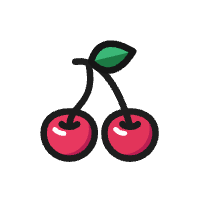Zlib
Zlib
Node.js 中的Zlib模块是用于压缩和解压缩数据的。这一模块封装了 Zlib 库,提供了数据压缩的功能。在 Web 开发、数据传输等场景中,数据压缩非常重要,它可以帮助减少数据的体积,加快网络传输速度,降低存储空间的需求。
基本概念
- 压缩(Compression):将数据的大小减小,方便存储或传输。
- 解压缩(Decompression):将压缩后的数据恢复到原始状态。
Node.js 中使用 Zlib 的例子
1. 压缩数据
假设你有一个文本文件,想通过网络发送给另一个服务器,为了提高传输效率,你可以先用 Zlib 压缩这个文件。
const zlib = require("zlib");
const fs = require("fs");
let input = fs.readFileSync("input.txt");
zlib.gzip(input, (err, buffer) => {
if (!err) {
fs.writeFileSync("input.txt.gz", buffer);
} else {
console.error("压缩过程中出现错误:", err);
}
});
这段代码读取了input.txt文件的内容,使用gzip方法进行压缩,然后将压缩后的内容保存到input.txt.gz文件中。
2. 解压缩数据
接收方收到input.txt.gz文件后,可以使用 Zlib 解压缩,恢复原始的数据。
const zlib = require("zlib");
const fs = require("fs");
let input = fs.readFileSync("input.txt.gz");
zlib.gunzip(input, (err, buffer) => {
if (!err) {
fs.writeFileSync("output.txt", buffer);
} else {
console.error("解压缩过程中出现错误:", err);
}
});
这段代码读取了压缩文件input.txt.gz的内容,使用gunzip方法进行解压缩,然后将解压缩后的内容保存到output.txt文件中。
实际运用场景
- Web 服务器和客户端通信:服务器可以压缩响应体内容(如 HTML、CSS、JavaScript 文件),客户端浏览器接收到压缩数据后进行解压缩,这样可以加快页面加载速度。
- 数据存储:对于需要存储大量数据的应用,使用 Zlib 压缩数据可以有效减少存储空间的需求。
- 文件传输:在进行大文件传输时,先进行压缩可以大幅度减少传输所需时间。
通过上述例子和应用场景,你可以看到 Zlib 模块在 Node.js 中的强大功能和实际应用价值。使用 Zlib 进行数据压缩和解压缩,不仅可以提升网络传输的效率,还可以有效管理存储空间,是开发中常用的一个实用技术。
Threadpool usage and performance considerations
在 Node.js 中,线程池是一个非常重要的概念,尤其是在处理诸如文件系统操作、网络请求或是压缩和解压缩等 IO 密集型任务时。默认情况下,Node.js 使用一个线程池来处理这些操作,以便在执行这些任务时不会阻塞主事件循环。这个线程池是由 libuv 库提供的,libuv 是 Node.js 底层用于处理异步 IO 的库。
线程池的使用
当你在 Node.js 应用中执行 IO 操作(如读写文件、网络通信、数据库查询等)时,Node.js 会将这些操作交给线程池中的线程去执行,从而不会阻塞主线程。这意味着主事件循环可以继续处理新的事件,如用户请求,而不会因为等待 IO 操作的完成而停滞不前。
性能考虑
线程池的大小默认是 4,但可以通过设置环境变量UV_THREADPOOL_SIZE来调整(最大可以设置为 128)。调整线程池的大小是一个性能优化的手段。如果你的应用主要是 CPU 密集型的,则增加线程池的大小可能会提高性能。但如果你的应用是 IO 密集型的,调整线程池的大小可能对性能的提升不大,因为 IO 操作的瓶颈通常在网络延迟或磁盘速度,而不是线程数量。
实际应用的例子
文件系统操作:当你使用
fs模块读取或写入大文件时,操作是异步进行的,Node.js 会使用线程池中的线程来执行这些操作,以避免阻塞主线程。网络请求:使用
http模块发起网络请求时,如下载文件或请求 API,这些操作也是异步的,Node.js 同样会利用线程池来处理,保证主线程的流畅运行。数据库操作:当你使用 Node.js 连接数据库进行查询时,数据库操作通常也会在线程池中进行,以免阻塞主事件循环。
压缩与解压缩:使用
zlib模块进行数据压缩或解压缩时,考虑到这些操作可能会很耗时,Node.js 会将它们放到线程池中执行。
小结
理解 Node.js 中线程池的使用和性能考虑对于编写高效、非阻塞的 Node.js 应用至关重要。通过合理调整线程池大小,并理解不同类型的任务是如何被处理的,可以帮助开发者优化应用的性能和响应能力。
Compressing HTTP requests and responses
在 Node.js v21.7.1 中,zlib 模块用于压缩和解压数据,这对于 HTTP 请求和响应特别有用。压缩数据可以显著减少传输数据的大小,从而提高网络通信效率,减少加载时间,并节省带宽资源。下面我会通过几个例子来说明如何在 Node.js 中使用 zlib 模块来压缩 HTTP 请求和响应。
为什么需要压缩?
在网络传输中,数据压缩可以减少所需传输的数据量,这意味着网页和服务器之间的交互会更快。这对于加载大量数据的网页尤其重要,比如图像、视频或大型文档等。
如何使用 zlib 压缩 HTTP 响应
假设你有一个 Node.js 服务器,你想为请求的响应启用压缩。你可以使用 zlib 模块来动态压缩响应数据。这里是一个简单的例子:
const http = require("http");
const zlib = require("zlib");
http
.createServer((request, response) => {
const responseBody = "这是要被压缩的响应体内容";
// 检查客户端是否支持 gzip
if (request.headers["accept-encoding"]?.includes("gzip")) {
// 设置响应头,通知客户端内容被压缩了
response.writeHead(200, { "Content-Encoding": "gzip" });
// 使用 gzip 压缩响应体并发送
zlib.gzip(responseBody, (error, result) => {
if (error) throw error;
response.end(result);
});
} else {
// 客户端不支持压缩,发送未压缩的响应体
response.writeHead(200);
response.end(responseBody);
}
})
.listen(3000);
console.log("服务器运行在 http://localhost:3000/");
压缩 HTTP 请求
客户端也可以发送压缩的数据给服务器。例如,当你使用 Node.js 发送一个大型的 POST 请求时,你可以先压缩请求体:
const http = require("http");
const zlib = require("zlib");
// 假设这是要发送的大型请求体
const requestBody = JSON.stringify({ some: "large data" });
zlib.gzip(requestBody, (error, buffer) => {
if (error) throw error;
const options = {
hostname: "example.com",
port: 80,
path: "/upload",
method: "POST",
headers: {
"Content-Type": "application/json",
"Content-Encoding": "gzip",
},
};
const req = http.request(options, (res) => {
console.log(`状态码: ${res.statusCode}`);
res.on("data", (d) => {
process.stdout.write(d);
});
});
req.on("error", (e) => {
console.error(e);
});
// 发送压缩后的数据
req.write(buffer);
req.end();
});
小结
使用 Node.js 的 zlib 模块压缩 HTTP 请求和响应能有效减少数据传输量,提高传输效率。通过检查客户端是否支持压缩(通常是查看请求头中的 accept-encoding),服务器可以选择性地提供压缩的内容。同样,客户端也可以压缩要发送的数据以节省带宽并加快请求处理速度。这对于提升 web 应用的性能非常关键。
Memory usage tuning
Node.js 中的 zlib 模块提供了数据压缩和解压的功能。在使用 zlib 模块时,控制内存使用非常重要,因为压缩和解压数据通常需要消耗大量的内存资源。在 Node.js v21.7.1 的文档中,"Memory usage tuning" 指的是可以调整内存使用的配置,以优化压缩或解压操作的性能。
在 zlib 的 API 中,有几个选项允许你调整内存使用:
level: 这个参数决定了压缩的级别,它可以是-1到9的任意整数。级别越高,压缩比越大,但是相应的内存和计算成本也越高。级别-1表示使用默认的压缩级别。memLevel: 这个参数控制了用于内部压缩状态的内存量。它可以是1到9的值,其中1使用最少的内存,但可能压缩得不够效率,而9会使用最多的内存,可能会得到更好的压缩效果。windowBits: 这个参数控制了用于压缩数据的滑动窗口的大小。滑动窗口越大,潜在的压缩率越高,但同时也会使用更多的内存。
下面我会通过两个实际的例子来解释这些选项是如何运用的:
例子 1:压缩一个文本文件
假设你想要压缩一个文本文件,但不希望消耗太多内存,因为你的服务器资源有限。在这种情况下,你可能会选择一个较低的 memLevel。
const zlib = require("zlib");
const fs = require("fs");
const input = fs.createReadStream("input.txt");
const output = fs.createWriteStream("input.txt.gz");
const gzip = zlib.createGzip({
level: 6, // 中等压缩级别
memLevel: 4, // 较低的内存使用
});
input.pipe(gzip).pipe(output);
例子 2:解压缩一个大文件
假设你需要解压一个大文件,并且希望解压得快一些,你的服务器有足够的内存来支持更快的操作。你可以选择增加 windowBits 和 memLevel。
const zlib = require("zlib");
const fs = require("fs");
const input = fs.createReadStream("input.txt.gz");
const output = fs.createWriteStream("input.txt");
const gunzip = zlib.createGunzip({
memLevel: 8, // 较高的内存使用,为了更快的解压速度
windowBits: 15, // 默认的窗口大小
});
input.pipe(gunzip).pipe(output);
通过这些例子中的配置,你可以根据实际情况和需求调整内存的使用,以此平衡性能与资源消耗。理解并合理配置这些参数,可以帮助你在使用 Node.js 的 zlib 模块时,更加高效地处理数据压缩和解压任务。
For zlib-based streams
Node.js 是一个基于 Chrome V8 引擎的 JavaScript 运行环境,它允许你在服务器端运行 JavaScript。Node.js 的强大之处在于其事件驱动、非阻塞 I/O 模型,使其非常适合处理数据密集型的实时应用。zlib是 Node.js 内置的模块之一,主要用于压缩和解压缩数据。
在 Node.js v21.7.1 中,针对 zlib-based streams,即基于 zlib 的流操作,提供了压缩和解压缩的能力,这在处理大量数据时特别有用,比如网络通信或文件处理等场景。下面我会详细解释并且举几个实际的运用例子。
什么是 zlib-based streams?
在 Node.js 中,流(Streams)是处理读写数据的抽象概念,可以将数据从一个地方“流动”到另一个地方。zlib-based streams 是利用 zlib 库实现的压缩(compress)和解压缩(decompress)数据流。
压缩数据流
当你需要将数据发送到客户端或存储到磁盘时,压缩数据可以显著减少数据大小,节约网络带宽和存储空间。例如,你可以使用 zlib.createGzip() 创建一个 gzip 压缩流,将文件压缩后再发送给客户端:
const fs = require("fs");
const zlib = require("zlib");
const http = require("http");
http
.createServer((req, res) => {
const stream = fs.createReadStream("./large-file.txt");
const gzipStream = zlib.createGzip();
res.writeHead(200, { "Content-Encoding": "gzip" });
stream.pipe(gzipStream).pipe(res);
})
.listen(3000);
在这个例子中,我们创建了一个服务器,它会读取一个大文件(large-file.txt),然后通过 gzip 压缩后发送给客户端。使用 .pipe() 方法将数据流从一个地方传输到另一个地方,并在中间进行压缩。
解压缩数据流
同样地,当你收到压缩过的数据时,需要先解压缩才能正常使用。例如,解压缩从网络上接收的 gzip 压缩过的数据:
const http = require("http");
const zlib = require("zlib");
http.get("http://example.com/path/to/gziped-data", (res) => {
const gunzipStream = zlib.createGunzip();
res.pipe(gunzipStream).on("data", (chunk) => {
// 处理解压缩后的数据片段
});
});
这个例子演示了如何处理来自网络请求的 gzip 压缩数据。通过 zlib.createGunzip() 创建一个解压缩流,并使用 .pipe() 方法来解压数据流。
总结
zlib-based streams 在 Node.js 中提供了一个非常方便和强大的机制来处理数据的压缩和解压缩。通过流式处理,可以高效地处理大量数据,无论是减小数据在网络上传输的大小,还是优化本地数据存储。这对于开发高性能的网络应用和服务来说非常关键。
For Brotli-based streams
当然可以,我们来详细了解一下 Node.js 中 Brotli-based streams 的应用。
首先,了解 Brotli 是很重要的。Brotli 是一种用于数据压缩的算法,类似于更为人熟知的 gzip。Brotli 通常提供更高的压缩率,这意味着在网络传输中可以节省更多的带宽,同时减少加载时间。
在 Node.js v21.7.1 中,Brotli-based streams 主要是通过 zlib 模块来实现的。这个模块提供了对数据进行压缩和解压缩的功能。
如何使用
在使用 Brotli-based streams 之前,你需要先引入 Node.js 的 zlib 模块:
const zlib = require("zlib");
例子 1: 压缩数据
假设你有一些数据需要压缩。以下是如何使用 Brotli 来压缩这些数据的示例:
const { promisify } = require("util");
const brotliCompress = promisify(zlib.brotliCompress);
async function compressData(input) {
try {
const compressed = await brotliCompress(input);
console.log("Compressed data:", compressed);
return compressed;
} catch (err) {
console.error("Error during compression:", err);
}
}
const data = Buffer.from("这是要压缩的数据", "utf-8");
compressData(data);
在这个例子中,我们使用 brotliCompress 函数来压缩数据。输入数据首先被转换为 Buffer,因为 Brotli 压缩是在二进制数据上进行的。
例子 2: 解压数据
压缩后的数据通常需要在某个时刻被解压缩。以下是解压缩 Brotli 数据的示例:
const brotliDecompress = promisify(zlib.brotliDecompress);
async function decompressData(compressed) {
try {
const decompressed = await brotliDecompress(compressed);
console.log("Decompressed data:", decompressed.toString("utf-8"));
return decompressed;
} catch (err) {
console.error("Error during decompression:", err);
}
}
// 这里假设 `compressedData` 是之前压缩过的数据
decompressData(compressedData);
在这个例子中,我们使用 brotliDecompress 函数来解压缩数据。解压缩后的数据可以转换回原始的字符串格式。
应用场景
- 文件压缩:对大文件进行压缩,节省磁盘空间或加速网络传输。
- HTTP 服务器响应:使用 Brotli 压缩 HTTP 响应,加快网页加载速度。
- 数据存储:对数据库中存储的大量文本数据进行压缩,降低存储成本。
总的来说,Node.js 中的 Brotli-based streams 提供了一个高效的方式来处理数据的压缩和解压缩,对于优化性能和资源利用非常有帮助。
Flushing
在 Node.js 中,zlib模块是用于对数据进行压缩和解压缩的工具,这是处理网络通信和文件存储时常用的手段,因为它可以显著减少数据的大小,从而节省带宽和提高加载速度。在 Node.js v21.7.1 版本中,flushing(冲刷)是zlib模块的一个重要概念,它关乎于如何控制压缩数据的输出。
什么是 Flushing?
在压缩或解压缩数据时,数据会被分成多个块处理。flushing是决定如何处理这些数据块的输出的机制。简单来说,它可以让你决定在某个特定点上是否要强制输出所有到目前为止处理的数据,无论这些数据是否形成了一个完整的压缩块。
Flushing 的用途
- 实时性: 在实时通信中,如视频流或即时聊天,需要尽快地发送每一块数据,以减少延迟。使用适当的 flush 选项可以保证数据被及时发送。
- 数据完整性: 在某些情况下,接收方可能需要立即处理接收到的数据块,而不是等待整个数据被压缩后才开始处理。通过冲刷,发送方可以确保即使数据还没有完全压缩,接收方也能接收到部分数据块进行处理。
实际运用的例子
网络请求压缩: 当服务器发送大量数据给客户端时(例如,一个大型的 JSON 对象),服务器可以使用
zlib进行压缩,并使用flush来确保每处理完一部分数据就立即发送,而不是等待整个对象压缩完成。这样做可以提高响应的速度,改善用户体验。文件压缩: 在对文件进行压缩保存到磁盘时,可以使用
flush在每写入一定量的数据后确保数据被实际写入磁盘,这样即使在压缩过程中发生错误或程序崩溃,也能保证部分数据的安全。实时视频流: 在实时视频通信中,视频数据需要被快速压缩并发送。在这种情况下,使用
flush可以使每一个视频帧被尽快压缩并送出,最小化延迟。
结论
在 Node.js 中使用zlib模块进行数据压缩和解压缩时,flushing是一个重要的控制点,它允许开发者更细致地控制数据的输出时间和方式,无论是为了优化性能,还是确保数据的即时传输和处理。通过合理应用flushing机制,可以在保证效率和速度的同时,也确保数据处理的灵活性和可靠性。
Constants
在 Node.js 的`zlib
zlib constants
当我们谈论 Node.js 中的zlib模块时,我们实际上是在讨论一个用于压缩和解压缩数据的库。这个库实现了许多压缩算法,其中最著名的是 gzip 和 deflate。zlib模块的常量就是那些预定义的值,它们用来控制压缩和解压缩操作的各种方面。
在 Node.js v21.7.1 的zlib模块中,这些常量通常用于以下几个方面:
压缩级别 - 像
zlib.constants.Z_BEST_COMPRESSION和zlib.constants.Z_BEST_SPEED这样的常量,用来指定在压缩数据时要使用的压缩级别。Z_BEST_COMPRESSION代表最大程度的压缩(速度较慢但是压缩效果好),而Z_BEST_SPEED代表最快的压缩速度(快但是压缩效果不是最好的)。策略 - 例如
zlib.constants.Z_FILTERED和zlib.constants.Z_HUFFMAN_ONLY这样的常量,它们用来指示压缩时应采用的策略。不同的策略可能会对特定类型的数据有更好的压缩效果。数据类型 - 常量如
zlib.constants.Z_BINARY、zlib.constants.Z_TEXT和zlib.constants.Z_ASCII用于告诉zlib模块处理的数据是二进制数据、文本数据还是 ASCII 编码的数据。错误代码 - 在使用
zlib进行压缩或解压缩时,可能会遇到一些错误,zlib模块提供了一些常量来代表这些错误,例如zlib.constants.Z_BUF_ERROR和zlib.constants.Z_MEM_ERROR。
让我们通过一些实例来更具体地了解这些常量的用法:
示例 1: 使用不同压缩级别压缩数据
const zlib = require("zlib");
const { promisify } = require("util");
const gzip = promisify(zlib.gzip);
const input =
"This is some text that we want to compress using Node.js zlib module";
// 使用最高压缩级别压缩
gzip(input, { level: zlib.constants.Z_BEST_COMPRESSION }).then((compressed) => {
console.log(
"Compressed with best compression:",
compressed.toString("base64")
);
});
// 使用最快压缩速度压缩
gzip(input, { level: zlib.constants.Z_BEST_SPEED }).then((compressed) => {
console.log("Compressed with best speed:", compressed.toString("base64"));
});
示例 2: 解压缩时处理错误
const zlib = require("zlib");
const { promisify } = require("util");
const gunzip = promisify(zlib.gunzip);
const corruptedData = Buffer.from("this is not a gzipped data");
// 尝试解压缩非压缩数据
gunzip(corruptedData)
.then((data) => {
console.log("Unexpected success:", data);
})
.catch((err) => {
// 通过err.code来检查错误类型
if (err.code === "Z_BUF_ERROR") {
console.error("Buffer error: The buffer was too small for the gzip data");
} else {
console.error("An error occurred:", err);
}
});
在这两个例子中,我们看到了如何使用zlib模块的常量来指定压缩级别,并在处理错误时如何使用这些常量来识别错误类型。这些常量为我们在使用zlib模块时提供了清晰可靠的标识符,使我们能够编写更加精确和高效的代码。
Brotli constants
Node.js v21.7.1 中的 Brotli 常量是在 zlib 模块下用于配置 Brotli 压缩和解压缩的选项。Brotli 是一种用于数据压缩的算法,它能够帮助你在不牺牲数据质量的情况下减少数据的大小,从而提高网页加载速度、降低网络带宽使用等。在 Node.js 中,zlib 模块提供了对 Brotli 压缩算法的支持。
Brotli 常量的作用
这些常量通常用于控制压缩的各个方面,比如压缩等级、窗口大小、是否使用文本或字节模式等。通过调整这些参数,你可以在压缩效率和压缩速度之间找到最佳平衡。
实际运用的例子
设置压缩等级:
假设你想压缩一个很大的 JSON 文件以减少存储空间。你可以使用
zlib.createBrotliCompress方法,并通过设置BROTLI_PARAM_QUALITY常量来调整压缩等级。const zlib = require("zlib"); const fs = require("fs"); const input = fs.createReadStream("input.json"); const output = fs.createWriteStream("input.json.br"); const compress = zlib.createBrotliCompress({ [zlib.constants.BROTLI_PARAM_QUALITY]: 4, // 设置压缩质量,范围是 0(最快)到 11(最高质量) }); input.pipe(compress).pipe(output);这段代码读取一个名为
input.json的文件,将其压缩,然后将压缩后的数据写入到input.json.br文件中。调整窗口大小:
窗口大小会影响压缩的效率和结果。较大的窗口可能提高压缩率,但同时也会增加内存使用。
const compressOptions = { [zlib.constants.BROTLI_PARAM_WINDOW]: 22, // 设置窗口大小 };在这个例子中,我们设置了窗口大小参数,这会直接影响到压缩的内存占用和效率。
小结
通过调整这些 Brotli 常量,你可以根据自己的需要对压缩过程进行微调,比如优化压缩速度或者压缩质量。Node.js 的 zlib 模块提供了这些强大的功能,使得处理大量数据或者提高应用性能变得更加简单。
Flush operations
Node.js 的zlib模块是用于压缩或解压缩数据的。在zlib中,"flush operations"是一个重要的概念,它允许你在压缩或解压缩过程中,控制数据的处理方式。这在处理流数据或需要立即输出部分数据时特别有用。
Flush 操作的作用
在数据压缩或解压缩时,通常会有一个缓冲区。这个缓冲区帮助zlib积累足够的数据,以便高效地执行操作。但有时,你可能需要立即处理或输出当前已经处理的数据,而不是等到缓冲区完全填满。这就是 flush 操作发挥作用的地方。
实际运用示例
实时数据压缩:假设你正在开发一个实时聊天应用,你可能需要将消息尽快发送给接收者,即使消息非常短。使用 flush 操作,你可以确保每条消息被压缩并立即发送,而不是等待缓冲区填满。
文件压缩:当你在压缩大文件时,可能希望周期性地输出压缩进度或将部分压缩数据写入磁盘,以避免内存使用过多。通过在特定时间点调用 flush 操作,你可以实现这一功能,同时保持压缩过程的效率。
流处理:在处理视频流或音频流时,为了降低延迟,你需要快速处理并输出压缩的数据。通过使用 flush 操作,你可以在不牺牲压缩质量的情况下,实现低延迟的数据传输。
如何使用
在 Node.js 中使用 flush 操作通常涉及到调用zlib模块中的函数,并在适当的时候传递一个特定的 flush 标志。这些标志控制zlib如何处理和输出数据。例如,zlib.Z_SYNC_FLUSH是一个常用的 flush 标志,用于确保所有当前的数据被压缩并输出。
const zlib = require("zlib");
const fs = require("fs");
let input = fs.createReadStream("input.txt");
let output = fs.createWriteStream("input.txt.gz");
// 创建一个压缩流
let gzip = zlib.createGzip({ flush: zlib.Z_SYNC_FLUSH });
input.pipe(gzip).pipe(output);
这个例子中,我们创建了一个压缩流,用于读取input.txt文件,压缩它,并将压缩后的数据写入到input.txt.gz。通过在创建压缩流时设置flush选项为zlib.Z_SYNC_FLUSH,我们可以确保数据被即时压缩和输出,适用于需要快速处理数据的场景。
总的来说,flush 操作在处理需要即时响应的数据压缩或解压缩任务时非常有用。它提供了更细致的控制,使得你可以根据需要立即输出处理过的数据。
Compressor options
在 Node.js 中,zlib模块用于提供压缩和解压缩功能,这在处理大量数据时特别有用,例如减小文件传输的大小或节省磁盘空间。在 v21.7.1 版本中,你可以使用不同的压缩器选项来定制这一过程。
压缩器选项
这些选项影响压缩算法的工作方式,例如压缩级别、初始化窗口大小、内存用量等。下面是一些常见的选项:
level(级别): 这个选项决定了压缩的质量和速度。级别范围通常从 0(无压缩)到 9(最大压缩)。高级别提供更好的压缩但需要更长的时间。
windowBits(窗口位): 这个选项设置压缩时使用的窗口大小。窗口越大,潜在的压缩效率就越高,但同时也需要更多的内存。
memLevel(内存级别): 这决定了多少内存将被用于压缩。更高的内存级别可以提高压缩速度和效率,但也会消耗更多的内存。
strategy(策略): 这个选项可以用来调整压缩算法的策略,主要用于特定类型数据的压缩。
实际运用例子
让我们来看几个使用 Node.js zlib模块的例子:
例子 1:文件压缩
如果你想要压缩一个文件,你可以设置不同的压缩级别来看看它如何影响压缩的结果。
const fs = require("fs");
const zlib = require("zlib");
// 创建一个读取流和一个写入流
const readStream = fs.createReadStream("input.txt");
const writeStream = fs.createWriteStream("input.txt.gz");
// 创建一个gzip压缩流,设置压缩级别为9
const gzip = zlib.createGzip({ level: 9 });
// 将读取流通过gzip流导入写入流
readStream.pipe(gzip).pipe(writeStream);
在这个例子中,我们读取input.txt文件,通过 gzip 压缩,然后写入input.txt.gz。通过调整level选项,你可以看到压缩时间和结果文件大小的不同。
例子 2:缓冲区压缩
如果你在内存中有一个数据块(如一个 Buffer 或字符串),你可以直接压缩这些数据:
const zlib = require("zlib");
const input = "这是需要压缩的文本字符串";
zlib.gzip(input, (err, buffer) => {
if (!err) {
console.log("压缩完成,输出缓冲区");
} else {
console.error("压缩时发生错误", err);
}
});
在这个例子中,我们将一个字符串通过 gzip 压缩,并在完成后输出压缩后的缓冲区。这对于处理网络传输中的数据特别有用。
通过调整zlib的选项,你可以找到适合你的应用程序的最佳压缩设置,无论是为了速度、效率还是其他因素。
Decompressor options
Node.js v21.7.1 中的解压缩器选项(Decompressor options)是指用于配置解压缩操作的一组参数,这些操作主要通过zlib模块来执行。zlib是一个用于压缩和解压缩数据的模块,它支持如gzip、deflate等多种压缩格式。
在实际应用中,你可能会遇到需要处理来自网络请求或者需要减小存储占用的文件时使用压缩。比如,从网上下载一个压缩的文件,或者发送一个压缩后的请求到服务器。
解压缩器选项
当你创建一个解压缩器实例时,可以通过传递一个选项对象来配置它。这个对象可以包括以下一些参数:
flush:设置缓冲区刷新的方式。finishFlush:设置完成解压缩操作时使用的缓冲区刷新方式。chunkSize:设置处理数据块的大小,默认值是 16*1024。windowBits:设置压缩操作的窗口大小。对于deflate和inflate操作,这个值可以影响压缩数据的压缩率和解压速度。dictionary:某些压缩格式(如deflate)支持使用预定义的字典来提高压缩率和速度,这里可以指定那个字典。info:当设置为true时,在解压缩完成后,除了解压缩的数据,还会返回有关压缩数据的信息。
实际运用的例子
例子 1:解压缩网络请求中的数据
假设你的服务器收到了一个压缩的 JSON 数据作为请求体,你想要解压缩这些数据,并读取其中的信息:
const { createGunzip } = require("zlib");
const { pipeline } = require("stream");
const http = require("http");
const server = http.createServer((req, res) => {
let decompressor = createGunzip();
let body = [];
pipeline(req, decompressor, (err) => {
if (err) {
console.error("解压缩失败", err);
res.statusCode = 500;
res.end();
return;
}
});
decompressor.on("data", (chunk) => body.push(chunk));
decompressor.on("end", () => {
let decompressedData = Buffer.concat(body).toString();
console.log("解压缩后的数据: ", decompressedData);
res.statusCode = 200;
res.end("数据接收成功");
});
});
server.listen(3000, () => {
console.log("服务器运行在 http://localhost:3000/");
});
例子 2:解压缩本地文件
假设你有一个压缩的文件(如example.gz),你想要解压缩这个文件并读取其中的内容:
const { createGunzip } = require("zlib");
const { createReadStream, createWriteStream } = require("fs");
const { pipeline } = require("stream");
const gzipFilePath = "example.gz";
const outputPath = "example.txt";
let decompressor = createGunzip();
let source = createReadStream(gzipFilePath);
let destination = createWriteStream(outputPath);
pipeline(source, decompressor, destination, (err) => {
if (err) {
console.error("解压缩文件失败", err);
return;
}
console.log("文件解压缩完成");
});
通过这些例子,你可以看到解压缩器选项在实际应用中如何使用,从网络请求的处理到文件的解压缩,它们为数据处理提供了灵活性和强大的配置能力。
Class: Options
Node.js 的 zlib 模块提供了通过 Gzip 和 Deflate/Inflate (压缩与解压)来处理数据的能力。在 v21.7.1 版本中,Options 类是一个非常重要的部分,因为它允许你定制化压缩或解压的过程。下面,我将详细解释一下 Options 类,并通过一些实际应用的例子来帮助你更好地理解它的用途。
Options 类简介
Options 类在 zlib 模块中,用于配置压缩或解压操作。当你创建一个压缩或解压实例时,可以通过 Options 对象来设置不同的参数,比如压缩等级、内存使用、输出格式等。
常见的 Options 参数
level:设置压缩级别。范围从-1(默认级别)到9,其中9代表最佳压缩,但也是最慢的。memLevel:设置用于内部压缩状态的内存量。范围从1(使用最少内存)到9(最佳压缩)。strategy:定义压缩数据时使用的算法策略。windowBits:控制压缩或解压的窗口大小。chunkSize:设置处理数据块的大小。dictionary:一个 Buffer 类型,用于初始化压缩或解压缩算法的字典。
实际应用例子
1. 文件压缩
假设你想要压缩一个文本文件,可以使用 zlib 的 createGzip 函数和相应的 Options 来实现更高效的压缩。
const fs = require("fs");
const zlib = require("zlib");
// 创建一个 Gzip 压缩流
const gzip = zlib.createGzip({ level: 9 }); // 设置最高压缩级别
const source = fs.createReadStream("input.txt");
const destination = fs.createWriteStream("input.txt.gz");
source.pipe(gzip).pipe(destination);
2. 文件解压缩
如果你想解压之前压缩的文件,可以使用 createGunzip 函数:
const gunzip = zlib.createGunzip();
const source = fs.createReadStream("input.txt.gz");
const destination = fs.createWriteStream("input.txt");
source.pipe(gunzip).pipe(destination);
3. 使用字典进行高效压缩
对于包含重复内容的数据,使用字典可以显著提高压缩效率。
const dictionary = Buffer.from("常见的词汇列表");
const deflate = zlib.createDeflate({ dictionary });
deflate.on("data", (chunk) => console.log(chunk.toString()));
deflate.write("这里是一些可以在字典中找到的常见的词汇");
deflate.end();
通过上面的例子,你可以看到 Options 类在 Node.js 的 zlib 模块中扮演了非常重要的角色,让你能够根据需要自定义压缩或解压的参数,从而达到既高效又灵活的数据处理。
Class: BrotliOptions
Node.js 中的BrotliOptions是一个配置对象,用于自定义 Brotli 压缩算法的行为。Brotli 是一种用于数据压缩的通用压缩算法,它被设计来有效压缩网页资源,如 HTML、CSS 和 JavaScript 文件。在 Node.js 中,Brotli 压缩可以通过zlib模块来使用,这个模块提供了对数据进行压缩和解压的功能。
BrotliOptions对象包含多个属性,这些属性可以用来调整压缩的效率、速度和资源消耗。下面列出了一些常见的属性:
flush:设置压缩过程中的刷新行为。finishFlush:设置完成压缩后的刷新行为。chunkSize:指定处理数据块的大小,默认值为 16*1024 字节。params:一个对象,包含用于 Brotli 算法的特定参数,例如压缩级别(compression level)、窗口大小(window size)等。
下面是BrotliOptions的一些实际应用例子:
例子 1:使用 Brotli 压缩文件
const fs = require("fs");
const zlib = require("zlib");
const { pipeline } = require("stream");
// 创建一个Brotli压缩器实例,配置压缩级别
const brotliOptions = {
params: {
[zlib.constants.BROTLI_PARAM_QUALITY]: zlib.constants.BROTLI_MAX_QUALITY,
},
};
// 使用pipeline和fs模块将文件压缩并写入另一个文件
pipeline(
fs.createReadStream("input.txt"),
zlib.createBrotliCompress(brotliOptions),
fs.createWriteStream("input.txt.br"),
(err) => {
if (err) {
console.error("Pipeline failed", err);
} else {
console.log("Pipeline succeeded");
}
}
);
在这个例子中,我们首先导入了必需的模块,并定义了brotliOptions来设置 Brotli 压缩的质量级别为最高。然后,我们使用pipeline函数读取input.txt文件,通过 Brotli 压缩流,最终将压缩后的数据写入input.txt.br文件。
例子 2:解压 Brotli 压缩的文件
// 使用pipeline和fs模块将Brotli压缩的文件解压
pipeline(
fs.createReadStream("input.txt.br"),
zlib.createBrotliDecompress(),
fs.createWriteStream("output.txt"),
(err) => {
if (err) {
console.error("Pipeline failed", err);
} else {
console.log("Pipeline succeeded");
}
}
);
在这个例子中,我们同样使用了pipeline函数,但这次是从一个 Brotli 压缩的文件input.txt.br读取数据,通过 Brotli 解压流,最终将解压后的数据写入output.txt文件。
通过这些例子,你可以看到如何在 Node.js 中使用BrotliOptions来控制 Brotli 压缩和解压的过程。这对于优化网页资源的传输效率非常有用,可以减少传输数据的大小,提高网页加载速度。
Class: zlib.BrotliCompress
Node.js 的 zlib.BrotliCompress 类是一个用于数据压缩的工具,特别是使用 Brotli 算法进行压缩。Brotli 是一种由 Google 开发的压缩算法,旨在提供高效的数据压缩率,特别适用于网络传输。使用 Brotli 可以显著减小文件大小,从而加快网页加载速度、节省带宽资源。
基础概念
在 Node.js 中,zlib.BrotliCompress 是一个流(Stream)类型,这意味着它可以处理数据的连续流,而不是一次处理全部数据。这对于处理大文件或实时数据流特别有用,因为你可以边读边压缩,不必等到所有数据都加载到内存中。
实际应用示例
示例 1: 压缩文件
假设你想压缩一个日志文件以节省存储空间。你可以创建一个 BrotliCompress 流,将文件内容通过这个流传输,然后将压缩后的数据写入到一个新文件中。
const fs = require("fs");
const zlib = require("zlib");
// 创建一个 BrotliCompress 流
const brotli = zlib.createBrotliCompress();
const input = fs.createReadStream("input.log");
const output = fs.createWriteStream("input.log.br");
// 将文件通过 BrotliCompress 流进行压缩,并写入新文件
input.pipe(brotli).pipe(output);
这段代码读取 input.log 文件,使用 Brotli 算法进行压缩,然后将压缩后的数据写入到 input.log.br 文件中。
示例 2: 网络传输压缩
当你在 Node.js 服务器端处理 HTTP 请求时,可以使用 Brotli 压缩响应体,以提高传输效率和速度。
const http = require("http");
const zlib = require("zlib");
http
.createServer((req, res) => {
const brotli = zlib.createBrotliCompress();
res.writeHead(200, { "Content-Encoding": "br" });
// 假设 responseText 是要发送给客户端的大文本数据
const responseText = "这里是需要发送的大量文本数据...";
// 使用 Brotli 压缩数据并发送
res.end(Buffer.from(responseText).pipe(brotli));
})
.listen(3000);
注意:实际应用中,你需要根据客户端的支持情况来决定是否使用 Brotli 压缩,因为并非所有客户端都支持 Brotli 解码。
优点
- 效率和速度:Brotli 提供了非常高的压缩比,这意味着更小的文件大小和更快的传输速度。
- 节省带宽:对于网站和网络应用,使用 Brotli 压缩可以显著减少数据传输量,从而节省带宽成本。
- 实时处理:作为流处理,可以即时压缩数据,非常适合实时数据传输和大文件处理。
总结
zlib.BrotliCompress 类是 Node.js 提供的一个强大的数据压缩工具,适用于文件压缩和网络数据传输。通过实际的代码示例,我们可以看到它在实际应用中如何提高数据处理效率和传输速度。使用 Brotli 算法可以在保持数据完整性的同时,显著减少数据的体积,这在当今数据密集的网络环境中极为重要。
Class: zlib.BrotliDecompress
好的,Node.js 的 zlib.BrotliDecompress 类是用来解压缩通过 Brotli 算法压缩的数据。Brotli 是一种压缩算法,被广泛用于网络传输来减少数据大小,提高传输速度。在 Node.js v21.7.1 中,你可以使用 zlib.BrotliDecompress 类来处理经过 Brotli 压缩的数据。
让我给你举几个实际的例子来展示如何使用这个类:
示例 1: 解压缩一段字符串
假设你有一段通过 Brotli 压缩过的字符串数据,你想将它解压缩回原始格式。你可以这样做:
const zlib = require("zlib");
const { promisify } = require("util");
const brotliDecompress = promisify(zlib.brotliDecompress);
async function decompress(input) {
try {
const decompressed = await brotliDecompress(input);
return decompressed.toString();
} catch (err) {
console.error("解压缩出错:", err);
}
}
// 这里的 compressedData 应该是一个 Buffer 类型,包含了 Brotli 压缩过的数据
decompress(compressedData).then(console.log);
示例 2: 解压缩一个文件
如果你有一个通过 Brotli 压缩过的文件,你可以使用 zlib.BrotliDecompress 来解压缩它:
const fs = require("fs");
const zlib = require("zlib");
const decompressStream = zlib.createBrotliDecompress();
const input = fs.createReadStream("path/to/compressed/file.br");
const output = fs.createWriteStream("path/to/decompressed/file.txt");
input.pipe(decompressStream).pipe(output);
在这个例子中,我们创建了一个读取压缩文件的流 (input),将它通过 Brotli 解压缩流 (decompressStream),然后输出到一个新文件 (output)。
通过这些例子,你可以看到 zlib.BrotliDecompress 在 Node.js 中是如何用来处理 Brotli 压缩数据的。这个类在处理网络传输或文件存储中的压缩数据时非常有用。
Class: zlib.Deflate
好的,让我来解释一下 Node.js 中的 zlib.Deflate 类。
在 Node.js v21.7.1 中,zlib.Deflate 是一个用于数据压缩的类,它属于 zlib 模块。这个模块提供了数据压缩和解压缩的功能,非常有用于处理大量数据,比如网络通信或文件存储。
基础概念
首先,你需要理解数据压缩的基本概念。数据压缩就是通过一种算法来减少数据占用的空间,这样可以提高数据传输的效率或减少存储空间的需求。zlib.Deflate 使用的是 DEFLATE 压缩算法,这是一种广泛使用的算法,它结合了 LZ77 算法和 Huffman 编码。
使用 zlib.Deflate
要使用 zlib.Deflate,你首先需要导入 zlib 模块:
const zlib = require("zlib");
然后,你可以创建一个 zlib.Deflate 的实例来压缩数据:
const deflater = zlib.createDeflate();
示例
假设你有一段文本数据,你想将它压缩后再进行处理或保存。这里是一个简单的例子:
const zlib = require("zlib");
const fs = require("fs");
// 创建一个 Deflate 对象
const deflater = zlib.createDeflate();
// 读取待压缩的文件
const input = fs.createReadStream("input.txt");
// 压缩后的文件输出
const output = fs.createWriteStream("input.txt.gz");
// 将输入流通过 Deflate 压缩,然后输出到文件
input.pipe(deflater).pipe(output);
在这个例子中,我们首先导入了 zlib 和 fs(文件系统)模块。然后创建了一个 Deflate 对象用于压缩数据。我们读取一个名为 input.txt 的文件,使用 Deflate 压缩它,并将压缩后的数据写入到 input.txt.gz。
这就是 zlib.Deflate 的一个基本使用方式。在实际应用中,你可能会根据需要调整参数或处理流程,但基本的概念是一致的。通过这样的压缩处理,你可以有效地处理大量数据,无论是在网络传输还是文件存储方面。
Class: zlib.DeflateRaw
Node.js 中的 zlib 模块是用于提供数据压缩和解压功能的。在 Node.js v21.7.1 的文档中,zlib.DeflateRaw 是这个模块的一个重要部分,用于创建原始的 deflate 压缩数据流。这意味着,通过使用 zlib.DeflateRaw,你可以将数据压缩,但是不会添加 zlib 的头部和校验和。这在某些特定的场景下非常有用,比如你需要与其他系统或库交互,而这些系统或库期望得到没有额外头部的纯压缩数据。
如何使用 zlib.DeflateRaw
要使用 zlib.DeflateRaw,你首先需要在你的 Node.js 代码中引入 zlib 模块:
const zlib = require("zlib");
然后,你可以创建一个 DeflateRaw 实例来压缩数据。这里有一个简单的例子:
// 创建一个 DeflateRaw 实例
const deflateRaw = zlib.createDeflateRaw();
// 准备一些需要压缩的数据
const input = "这是一些需要被压缩的文本数据";
// 使用 DeflateRaw 压缩数据
deflateRaw.on("data", (chunk) => {
console.log(`压缩后的数据: ${chunk.toString("hex")}`);
});
deflateRaw.on("end", () => {
console.log("压缩完成。");
});
// 写入数据到压缩流中,并结束压缩
deflateRaw.write(input);
deflateRaw.end();
实际运用的例子
例子 1:与网络传输结合
在网络通信中,数据压缩可以显著减少传输的数据量。使用 zlib.DeflateRaw,你可以在发送数据之前将其压缩,然后在接收方使用相应的解压缩方法来还原数据。
例子 2:文件压缩
如果你正在构建一个需要将文件压缩存储的应用程序,你可以使用 zlib.DeflateRaw 来压缩这些文件。这可以帮助节省存储空间,特别是对于大文件或者大量的小文件。
例子 3:游戏开发
在游戏开发中,资源的压缩可以减少游戏的加载时间和网络传输的数据量。使用 zlib.DeflateRaw,你可以在不影响游戏性能的前提下,对游戏资源进行有效的压缩。
总结一下,zlib.DeflateRaw 是 Node.js 提供的一个强大的工具,它允许你以一种无需额外头部和校验和的方式进行数据压缩。这在需要与其他期望原始压缩数据的系统或库交互时非常有用。通过上述例子,你可以看到 zlib.DeflateRaw 在网络传输、文件存储优化、以及游戏资源管理等多个方面的实际应用。
Class: zlib.Gunzip
Node.js 中的 zlib 模块提供了通过 Gzip 和 Deflate/Inflate 压缩和解压缩数据的功能。zlib.Gunzip 是一个用于解压缩 Gzip 格式数据的类。
在 Node.js v21.7.1 中,zlib.Gunzip 的使用方式与其他版本大致相同。下面是一些基本的使用示例:
示例 1:解压缩 Gzip 文件
const fs = require("fs");
const zlib = require("zlib");
// 创建一个 Gunzip 对象
const gunzip = zlib.createGunzip();
// 创建一个读取流,用于读取压缩文件
const input = fs.createReadStream("input.txt.gz");
// 创建一个写入流,用于写入解压后的数据
const output = fs.createWriteStream("output.txt");
// 将读取流、Gunzip 对象和写入流连接起来
input.pipe(gunzip).pipe(output);
output.on("finish", () => {
console.log("解压缩完成");
});
示例 2:解压缩 Buffer 数据
const zlib = require("zlib");
// 假设我们有一个压缩后的 Buffer 对象
const compressedBuffer = getCompressedData(); // 这是一个示例函数,需要替换为实际获取压缩数据的方式
// 使用 zlib.gunzip 方法解压缩 Buffer 数据
zlib.gunzip(compressedBuffer, (err, decompressedBuffer) => {
if (err) {
console.error("解压缩出错:", err);
return;
}
console.log("解压缩后的数据:", decompressedBuffer.toString());
});
在这些示例中,我们使用了 zlib.createGunzip() 创建了一个 Gunzip 对象,然后通过管道 (pipe) 将数据流连接起来,以实现解压缩功能。在第一个示例中,我们解压缩了一个 Gzip 压缩的文件,而在第二个示例中,我们解压缩了一个存储在 Buffer 对象中的压缩数据。
Class: zlib.Gzip
Node.js 中的 zlib.Gzip 类是用来进行数据压缩的。在网络传输或者数据存储的过程中,为了节省空间和提高传输速率,常常需要将数据进行压缩。zlib.Gzip 就是基于 Gzip 算法实现的数据压缩功能。
zlib.Gzip 简介
在 Node.js 中,zlib 模块提供了数据压缩和解压缩的功能,Gzip 是该模块中的一个类,用于创建 Gzip 格式的压缩数据流。使用 Gzip 压缩可以显著减小文件大小,从而在网络上传输时减少所需时间。
基本使用
创建一个 Gzip 对象非常简单,只需要引入 zlib 模块并使用 createGzip 方法即可:
const zlib = require("zlib");
const gzip = zlib.createGzip();
实际应用例子
1. 压缩文件
假设你有一个较大的文本文件,想要压缩它以节省存储空间。可以使用 fs 模块读取文件流,并通过 Gzip 对象压缩,最后写入到新的压缩文件中:
const fs = require("fs");
const zlib = require("zlib");
// 创建一个读取流
const readStream = fs.createReadStream("input.txt");
// 创建一个写入流
const writeStream = fs.createWriteStream("input.txt.gz");
// 创建 gzip 压缩流
const gzip = zlib.createGzip();
// 管道流操作,读取 -> 压缩 -> 写入
readStream.pipe(gzip).pipe(writeStream);
这段代码会将 `
Class: zlib.Inflate
在 Node.js v21.7.1 的文档中,zlib.Inflate 是一个用于解压缩数据的类。在 Node.js 中,zlib 模块提供了通过 Gzip 和 Deflate/Inflate(即压缩和解压缩)算法来处理数据的功能,这对于处理网络传输中的数据尤为重要,因为它可以显著减少传输数据的大小。
理解 zlib.Inflate
简单来说,zlib.Inflate 是用来解压缩通过 Deflate 算法压缩过的数据。在 Web 开发和网络通信中,数据压缩可以帮助节省带宽和提高传输效率。使用 zlib.Inflate,你可以将接收到的压缩数据恢复到其原始状态。
如何使用
在 Node.js 中使用 zlib.Inflate,你首先需要引入 zlib 模块:
const zlib = require("zlib");
然后,你可以创建一个 Inflate 对象用于解压数据。这里有一个简单的例子展示了如何使用 Inflate 解压一个字符串:
const zlib = require("zlib");
const { promisify } = require("util");
// 假设我们有一段通过 zlib.deflate 压缩过的数据
const compressed = Buffer.from("..."); // 压缩过的数据,这里只是示例
// promisify zlib.inflate 方法以便我们可以使用 async/await
const inflateAsync = promisify(zlib.inflate);
async function decompressData(compressedData) {
try {
const decompressed = await inflateAsync(compressedData);
console.log("解压后的数据:", decompressed.toString());
} catch (err) {
console.error("解压数据时发生错误:", err);
}
}
decompressData(compressed);
实际应用
网络请求和响应: 在发送和接收大量数据时,比如从服务器向客户端发送一个大的 JSON 对象,使用 zlib 进行压缩可以减少传输时间。
文件处理: 当你需要读取或写入大文件时,先进行压缩可以节省磁盘空间,使用
zlib.Inflate可以在读取时解压。实时数据传输: 如实时视频流或游戏数据,压缩数据可以减少延迟。
注意事项
- 使用时需确保数据确实是通过 Deflate 算法压缩的,否则解压会失败。
- 处理网络数据时,注意安全性和数据的完整性。
- 压缩和解压缩操作会消耗 CPU 资源,因此在性能敏感的应用中要做好平衡。
通过合理利用 zlib.Inflate,可以在保证数据完整性的同时,优化应用的性能和用户体验。
Class: zlib.InflateRaw
zlib.InflateRaw是 Node.js 中的一个类,它用于解压通过zlib模块压缩的数据,特别是那些使用zlib的"raw"模式压缩的数据。"raw"模式意味着数据被压缩或解压缩时不使用 zlib 的头部信息。这对于处理非 zlib 格式的压缩数据特别有用,例如直接处理 Deflate 压缩数据而不是 Zlib 封装的数据。
基本用法
在使用InflateRaw类时,你首先需要引入 Node.js 的zlib模块。然后,你可以创建一个InflateRaw的实例用于解压数据。数据可以通过流的方式处理,也可以一次性处理。
例子
流式处理
const zlib = require("zlib");
const fs = require("fs");
// 创建一个InflateRaw的实例
const inflateRaw = zlib.createInflateRaw();
// 创建文件读取流和写入流
const input = fs.createReadStream("path/to/compressed/file");
const output = fs.createWriteStream("path/to/decompressed/file");
// 通过管道(pipe)将读取流连接到InflateRaw,然后连接到写入流
input.pipe(inflateRaw).pipe(output);
这个例子展示了如何使用InflateRaw来解压一个文件。通过createReadStream和createWriteStream创建文件的读取和写入流,然后使用pipe方法将它们连接起来,中间通过InflateRaw实例进行解压。
一次性处理
const zlib = require("zlib");
// 假设dataBuffer是一个包含原始压缩数据的Buffer
const dataBuffer = getCompressedDataSomehow();
// 使用zlib.inflateRaw方法一次性解压数据
zlib.inflateRaw(dataBuffer, (err, result) => {
if (err) {
console.error("An error occurred:", err);
return;
}
console.log("Decompressed data:", result);
});
在这个例子中,假设你已经有一个包含压缩数据的Buffer对象dataBuffer,使用inflateRaw函数异步解压数据。解压完成后,你可以在回调函数中处理解压后的数据。
应用场景
InflateRaw的应用场景包括但不限于:
- 处理某些特定格式的压缩数据,这些格式可能不包含标准的 zlib 头部。
- 与其他语言或系统交互时,对方可能使用了不同的压缩协议或设置。
- 在性能要求较高的场景中,去掉 zlib 头部可能会稍微提高处理速度。
通过直接操作压缩数据,InflateRaw为开发者提供了更灵活的数据处理方式。
Class: zlib.Unzip
Node.js 的 zlib 模块是用来对数据进行压缩和解压缩的。在 Node.js v21.7.1 中,zlib.Unzip 是一个类,专门用于解压缩数据。这个功能在处理网络通信、文件存储等场景时特别有用,因为通过压缩数据,我们可以减少所需的存储空间和提高数据传输的效率。
基本概念
在开始之前,我们需要理解几个基本的概念:
- 压缩 (Compression):这是一个将数据转换成更小的形式的过程,以减少存储空间或传输带宽的需求。
- 解压缩 (Decompression):这是压缩过程的反向操作,将压缩后的数据恢复到原始状态。
zlib.Unzip 类的作用
zlib.Unzip 类就是用来进行解压缩的工具。当你有一个使用 zlib 压缩过的数据时,你可以使用 zlib.Unzip 来将其解压回原始形态。
使用示例
假设我们下载了一个压缩过的文件或者从网络上接收到了压缩过的数据。以下是如何使用 zlib.Unzip 来解压这些数据的步骤:
- 引入
zlib模块:首先,我们需要在 Node.js 应用程序中引入zlib模块。
const zlib = require("zlib");
- 创建
Unzip实例:然后,我们创建一个zlib.Unzip的实例用于解压数据。
const unzip = zlib.createUnzip();
- 读取并解压数据:接下来,我们需要读取压缩数据并通过
Unzip实例来解压它。这通常通过读取流(如文件读取流)和管道(pipe)操作来完成。
const fs = require("fs");
// 假设 'example.zip' 是我们需要解压的文件
const readStream = fs.createReadStream("example.zip");
const writeStream = fs.createWriteStream("example.txt");
// 使用 pipe 方法将数据从读取流通过 unzip 转换流传输到写入流
readStream.pipe(unzip).pipe(writeStream);
在这个例子中,我们假设有一个叫做 'example.zip' 的压缩文件,我们想要解压它到 'example.txt'。通过创建读取流(fs.createReadStream),我们读取压缩文件的内容,然后通过 unzip 实例将其解压,并最终通过写入流(fs.createWriteStream)将解压后的数据写入到目标文件中。
实际应用
- 网络传输优化:当我们需要通过网络发送大量数据时,可以先将数据压缩后再发送,接收方收到压缩数据后使用
zlib.Unzip解压,这样可以大大减少传输时间。 - 减少存储需求:对于需要存储大量数据的应用,我们可以将数据压缩后存储,需要时再解压使用,这样可以有效减少服务器的存储需求。
zlib.Unzip 是 Node.js 中处理压缩数据的强大工具,能够帮助开发者在各种应用场景中优化数据处理。
Class: zlib.ZlibBase
在 Node.js v21.7.1 中,zlib.ZlibBase 是 zlib 模块提供的一个基础类,用于实现 zlib 压缩算法的底层功能。zlib 模块是 Node.js 标准库的一部分,主要用于数据压缩和解压缩。虽然 zlib.ZlibBase 类本身在大多数应用场景中不会直接使用,但了解它能帮助你更好地理解 Node.js 中的数据压缩和解压缩是如何工作的。
zlib.ZlibBase 类的作用
zlib.ZlibBase 提供了压缩和解压缩操作的基本接口。它是其他 zlib 类如 zlib.Deflate、zlib.Inflate、zlib.Gzip、zlib.Gunzip、zlib.DeflateRaw、zlib.InflateRaw、zlib.Unzip 的底层实现基础。这些类提供了更高级别的接口,用于处理常见的压缩和解压缩任务。
实际运用示例
虽然 zlib.ZlibBase 不直接用于日常编程,但理解它的功能有助于理解以下几个实际的应用示例:
文件压缩与解压缩
使用
zlib模块的createGzip和createGunzip方法可以实现文件的压缩与解压缩。这在处理大文件或网络传输中非常有用,因为压缩数据可以节省存储空间和提高传输效率。const fs = require("fs"); const zlib = require("zlib"); // 压缩文件 fs.createReadStream("input.txt") .pipe(zlib.createGzip()) .pipe(fs.createWriteStream("input.txt.gz")); // 解压文件 fs.createReadStream("input.txt.gz") .pipe(zlib.createGunzip()) .pipe(fs.createWriteStream("output.txt"));网络数据压缩
在使用 Node.js 开发 Web 应用时,可以通过
zlib模块压缩 HTTP 响应体数据,以减少传输的数据量,从而提高应用性能。const http = require("http"); const zlib = require("zlib"); http .createServer((req, res) => { const responseText = "Hello World"; const compressed = zlib.gzipSync(responseText); res.writeHead(200, { "Content-Encoding": "gzip" }); res.end(compressed); }) .listen(3000);
小结
虽然直接使用 zlib.ZlibBase 的情况比较少见,但通过它提供的高级封装,如文件压缩、解压缩和网络传输中的数据压缩,是 Node.js 中非常实用的功能。这些操作背后都依赖于 zlib 模块提供的压缩和解压缩能力,而 zlib.ZlibBase 类则是这些功能的底层支撑。
zlib.bytesRead
Node.js 的 zlib 模块是用来对数据进行压缩和解压缩的。在 Node.js v21.7.1 版本中,zlib.bytesRead 是一个属性,它提供了一个非常有用的功能:表示通过 zlib 流读取的字节数。这对于监控和分析数据流的性能非常有帮助。
举个例子来说,如果你正在使用 zlib 来解压缩一个来自网络的数据流,zlib.bytesRead 可以告诉你已经从这个数据流中读取了多少字节的原始数据。这对于性能监控和调试非常有用。
实际运用的例子:
监控数据传输量:如果你的应用需要监控处理的数据量,
zlib.bytesRead可以直接提供这个信息。例如,你可以定期检查这个值来估算数据流的速率或者计算总共处理了多少数据。性能调试:通过对比
zlib.bytesRead和解压缩后数据的大小,你可以分析压缩效率。这在优化网络传输时特别有用,因为你可以调整压缩级别来平衡传输速度和 CPU 使用率。实时数据处理:在处理实时数据流(如视频或音频直播)时,
zlib.bytesRead可以帮助你估算数据流的“健康状况”,例如,通过监控读取速度来预测是否会有延迟或者数据丢失的风险。
使用示例代码:
const zlib = require("zlib");
const fs = require("fs");
// 创建一个 gzip 压缩流
const gzip = zlib.createGzip();
const inFile = fs.createReadStream("input.txt");
const outFile = fs.createWriteStream("input.txt.gz");
// 流式压缩 input.txt 文件
inFile.pipe(gzip).pipe(outFile);
outFile.on("finish", function () {
console.log(`压缩完成,共读取字节:${gzip.bytesRead}`);
});
在这个例子中,我们创建了一个 gzip 压缩流来压缩一个文件,并通过监听 finish 事件来打印出通过 gzip 流读取的字节总数。这可以让我们了解到在压缩过程中原始数据的大小,有助于进一步分析压缩效果和性能。
zlib.bytesWritten
在 Node.js 中,zlib 模块是用来提供压缩功能的工具库。zlib.bytesWritten 属性在 Node.js v21.7.1 版本中表示在压缩或解压缩过程中已经处理的字节数。简单来说,当你使用 zlib 模块进行数据压缩或解压缩时,bytesWritten 可以告诉你已经有多少字节的数据被处理了。
实际应用举例
想象一下,你正在开发一个需要处理大量数据的网络应用。比如,你需要把从数据库获取的数据发送给前端,但是为了节省带宽和提高传输速度,你决定在发送之前先压缩这些数据。这时,zlib 模块就派上用场了。使用 zlib 压缩数据可以显著减小数据大小,提高效率。
例 1:压缩数据
const zlib = require("zlib");
const input = "这是需要被压缩的数据...";
zlib.deflate(input, (err, buffer) => {
if (!err) {
console.log(`原始数据大小: ${input.length} 字节`);
console.log(`压缩后数据大小: ${buffer.length} 字节`);
console.log(`在压缩过程中处理的字节数: ${zlib.bytesWritten}`);
} else {
console.log("压缩过程中发生错误");
}
});
在这个例子中,我们使用 zlib.deflate 方法压缩数据。压缩完成后,我们可以通过比较原始数据和压缩后数据的大小来看到压缩效果,并使用 zlib.bytesWritten 查看处理了多少字节的数据。
例 2:解压缩数据
如果你接收到了压缩过的数据,同样可以使用 zlib 模块来解压缩。解压缩过程中,zlib.bytesWritten 也会告诉你处理了多少字节的数据。
const zlib = require("zlib");
// 假设 buffer 是接收到的压缩过的数据
zlib.inflate(buffer, (err, result) => {
if (!err) {
console.log(`解压缩后数据大小: ${result.length} 字节`);
console.log(`在解压缩过程中处理的字节数: ${zlib.bytesWritten}`);
} else {
console.log("解压缩过程中发生错误");
}
});
通过这些例子,你可以看到 zlib.bytesWritten 在实际应用中的用途:监测数据处理进度,评估压缩或解压缩效果,帮助你在开发中作出相应的优化决策。
zlib.close([callback])
在 Node.js 中,zlib 模块提供了压缩和解压功能,这使得我们可以在处理大量数据时节省空间和提高传输效率。具体到 zlib.close([callback]) 这个函数,它的作用是关闭 zlib 流。这里的流可能是压缩流也可能是解压流,它们被用于对数据进行压缩或解压缩。
在使用 zlib 进行数据压缩或解压缩时,数据会以流的形式被处理。在整个过程结束时,通过调用 zlib.close([callback]) 可以关闭流,并可选地通过 callback 参数传递一个回调函数,这个回调函数会在流关闭后被调用。
实际运用的例子
文件压缩
假设我们有一个较大的文本文件,我们希望通过压缩来减少它的大小。我们可以创建一个压缩流,将文件内容通过这个流进行压缩,然后存储压缩后的内容到另一个文件中。在压缩结束后,我们会调用
zlib.close来关闭流。const fs = require("fs"); const zlib = require("zlib"); // 创建一个 gzip 压缩流 const gzip = zlib.createGzip(); const inputStream = fs.createReadStream("input.txt"); const outputStream = fs.createWriteStream("input.txt.gz"); // 将输入流通过 gzip 流进行压缩,然后写入输出流 inputStream .pipe(gzip) .pipe(outputStream) .on("finish", function () { console.log("文件压缩完成。"); gzip.close(); // 压缩完成后关闭流 });文件解压缩
如果我们想要解压之前压缩的文件,同样可以使用
zlib模块,通过创建一个解压缩流来实现。在解压缩结束后,也需要调用zlib.close来关闭流。const fs = require("fs"); const zlib = require("zlib"); // 创建一个 gunzip 解压缩流 const gunzip = zlib.createGunzip(); const compressedStream = fs.createReadStream("input.txt.gz"); const decompressedStream = fs.createWriteStream("input-decompressed.txt"); // 将压缩文件流通过 gunzip 流进行解压,然后写入输出流 compressedStream .pipe(gunzip) .pipe(decompressedStream) .on("finish", function () { console.log("文件解压完成。"); gunzip.close(); // 解压完成后关闭流 });
在实际应用中,利用 zlib.close([callback]) 来正确关闭流是非常重要的,它可以帮助释放底层资源,避免内存泄漏等问题。此外,通过传入回调函数,我们还可以在流成功关闭后执行一些清理工作或后续逻辑。
zlib.flush([kind, ]callback)
在 Node.js 中,zlib模块提供了数据压缩和解压的功能,是用于处理例如文件压缩、HTTP 请求或响应压缩等场景的一个重要工具。zlib.flush([kind, ]callback)方法是zlib模块中的一个函数,它用于将压缩的数据输出,并在某些情况下结束压缩操作。现在,我们就来深入了解一下这个方法和它的用法。
参数解释
kind(可选):这个参数指定了刷新操作的类型。在 Node.js 的zlib文档中,可以找到不同刷新操作类型的列表,比如zlib.constants.Z_FULL_FLUSH等。不同的刷新类型影响数据如何被压缩和输出。如果不传递这个参数,默认使用zlib.constants.Z_FULL_FLUSH。callback:这是一个函数,当刷新操作完成时被调用。它有两个参数,第一个是可能发生的错误(如果刷新成功,则为null),第二个是刷新后的数据。
使用示例
文件压缩
假设你想压缩一个大文件以节省空间或加快网络传输速度。你可以创建一个压缩流,读取文件内容并压缩,最后写入到一个新的文件中。
const fs = require("fs"); const zlib = require("zlib"); // 创建一个gzip压缩流 const gzip = zlib.createGzip(); // 读取文件流 const readStream = fs.createReadStream("input.txt"); // 写入文件流 const writeStream = fs.createWriteStream("input.txt.gz"); // 将读取的文件流通过gzip压缩,然后写入到新文件 readStream .pipe(gzip) .pipe(writeStream) .on("finish", () => { console.log("文件压缩完成。"); });HTTP 响应压缩
如果你在开发 Web 服务器,希望压缩 HTTP 响应以加快页面加载速度,可以在发送响应之前使用
zlib.flush()来确保所有压缩的数据都被发送。const http = require("http"); const zlib = require("zlib"); http .createServer((req, res) => { const gzip = zlib.createGzip(); res.writeHead(200, { "Content-Encoding": "gzip" }); // 假设responseText是你的响应文本 const responseText = "这是压缩的内容..."; gzip.write(responseText); gzip.flush(() => { gzip.end(); }); gzip.pipe(res); }) .listen(3000);
在这两个例子中,我们看到了zlib模块的flush方法如何在实际应用中发挥作用:确保数据完全输出,并在适当的情况下结束压缩流。尤其是在网络传输场景下,使用压缩可以显著减少传输的数据量,提高效率。
zlib.params(level, strategy, callback)
在 Node.js 中,zlib模块是用来提供压缩和解压缩功能的一个核心模块。这个模块支持多种压缩算法,比如 gzip 和 deflate 等。zlib.params()方法就是在这个模块中非常重要的一个方法,它允许你动态地调整压缩的级别和策略。
方法解释
zlib.params(level, strategy, callback)方法允许你在压缩流的过程中动态地更改压缩级别和策略。这在某些场景下非常有用,比如根据不同的数据特性或网络条件调整压缩设置以优化性能或压缩效果。
- level(级别):这个参数决定了压缩的质量和压缩过程中的 CPU 消耗。级别范围通常是从 0 到 9,其中 0 表示没有压缩,9 表示最大程度的压缩。高级别的压缩会消耗更多的 CPU 时间,但是可以得到更小的压缩文件。
- strategy(策略):这个参数用来调整压缩算法的内部工作方式,以适应特定类型的数据。不同的策略可能会影响压缩的效率和结果,适合不同类型的数据或应用场景。
- callback(回调函数):当压缩参数被成功更新后,这个回调函数会被调用。如果更新过程中出现了错误,错误信息会作为回调函数的第一个参数传入。
实际运用例子
- 动态调整压缩级别:假设你正在开发一个 Web 应用,用于向用户发送大量的数据。在网络状况不佳时,你可能希望使用更高的压缩级别来减少数据的传输大小,即使这会增加服务器的 CPU 使用率。当网络状况改善时,你可以降低压缩级别以减少 CPU 使用率,因为传输数据大小不再是首要考虑的问题。
const zlib = require("zlib");
const compressor = zlib.createGzip();
let currentLevel = 6; // 默认压缩级别
compressor.params(9, zlib.constants.Z_DEFAULT_STRATEGY, (err) => {
if (!err) {
console.log("压缩级别调整为最高级别9,以应对网络状况不佳的情况");
currentLevel = 9;
}
});
- 根据数据类型选择策略:如果你知道即将压缩的数据主要是文本,可能会选择不同的策略,与压缩图片或二进制数据时相比。文本数据可能更适合基于字典的压缩算法,而图片或二进制数据可能不会从这种策略中获益。
const zlib = require("zlib");
const compressor = zlib.createGzip();
const textDataStrategy = zlib.constants.Z_FILTERED;
const binaryDataStrategy = zlib.constants.Z_HUFFMAN_ONLY;
// 假设我们现在要压缩文本数据
compressor.params(
zlib.constants.Z_DEFAULT_COMPRESSION,
textDataStrategy,
(err) => {
if (!err) {
console.log("已将策略调整为Z_FILTERED,适合压缩文本数据");
}
}
);
通过这种方式,zlib.params()方法为 Node.js 应用提供了强大的灵活性,允许开发者根据实际情况动态地调整压缩参数,以达到最优的压缩效果和性能平衡。
zlib.reset()
在 Node.js 中,zlib模块提供了压缩和解压功能,它是对底层的 zlib 库的封装。zlib.reset()这个函数是在zlib模块中用来重置压缩或解压对象的状态的。这在处理连续的压缩或解压任务时特别有用,因为它允许你重新使用同一个对象而不需要创建一个新的,这样可以提高性能并减少内存使用。
实际应用场景
想象一下,你正在开发一个网络应用,需要连续从客户端接收多个文件,然后对这些文件进行压缩处理。在这种情况下,你可能会创建一个压缩对象用于处理这些文件。在每次压缩一个文件之后,而在处理下一个文件之前,你可以调用zlib.reset()来重置压缩对象的状态,而不是创建一个新的压缩对象。这样做可以提高应用的性能和效率。
代码示例
假设你有一个简单的场景,需要压缩两个字符串,并输出它们的压缩结果。在压缩第二个字符串之前,你将使用zlib.reset()来重置压缩对象的状态。
const zlib = require("zlib");
// 创建一个压缩对象
const compress = zlib.createDeflate();
// 第一个字符串压缩
let input1 = "这是第一个测试字符串";
compress.write(input1);
compress.flush(() => console.log("第一个字符串压缩完成"));
// 重置压缩对象状态
compress.reset();
// 第二个字符串压缩
let input2 = "这是第二个测试字符串";
compress.write(input2);
compress.flush(() => console.log("第二个字符串压缩完成"));
在这个例子中,compress对象先后用于压缩两个不同的字符串。通过调用compress.reset(),我们可以重置其状态,避免了创建多个压缩对象的需要,从而节约了资源。
小结
总的来说,zlib.reset()在处理需要连续压缩或解压多个数据块的场景中非常有用,它允许复用同一个zlib对象,提高了性能并减少了资源的消耗。在实际开发中,根据你的具体需求合理使用这个方法,可以使你的应用运行得更加高效。
zlib.constants
在 Node.js 中,zlib 是一个用于压缩和解压缩数据的模块。它提供了对 Gzip、Deflate、DeflateRaw、Unzip 等多种压缩格式的支持。zlib.constants 则是一个包含了许多用于配置压缩操作的常量的对象。
在 Node.js v21.7.1 中,zlib.constants 包含的常量可以用来调整压缩或解压缩操作的各种参数,比如压缩级别、初始化窗口大小、内存使用等。通过这些常量,你可以更细致地控制压缩或解压缩的行为,以适应不同的需求和场景。
实际运用的例子
调整压缩级别:在进行数据压缩时,你可能会根据需要在压缩速度和压缩效率之间做权衡。通过设置不同的压缩级别(例如
zlib.constants.Z_BEST_SPEED和zlib.constants.Z_BEST_COMPRESSION),你可以控制压缩操作的速度和结果。const zlib = require("zlib"); const input = "重复的数据字符串重复的数据字符串"; zlib.gzip( input, { level: zlib.constants.Z_BEST_COMPRESSION }, (err, buffer) => { if (!err) { console.log("压缩完成,压缩后数据长度为:", buffer.length); } } );使用不同的策略:
zlib还允许你根据数据的特性选择最适合的压缩策略。例如,zlib.constants.Z_FILTERED适用于已经部分排序的数据,而zlib.constants.Z_HUFFMAN_ONLY可以在不需要压缩数据的情况下只进行霍夫曼编码。const zlib = require("zlib"); const input = "一些特定的数据,适合特定的压缩策略"; zlib.gzip(input, { strategy: zlib.constants.Z_FILTERED }, (err, buffer) => { if (!err) { console.log("使用特定策略压缩完成,压缩后数据长度为:", buffer.length); } });调整内存使用:通过调整内存使用的参数,如
zlib.constants.Z_MEM_LEVEL,你可以在内存使用和压缩效率之间找到一个平衡点。对于资源受限的环境,这可以是一个很有用的调整。
通过这些例子,你可以看到 zlib.constants 提供的常量如何在不同的压缩和解压缩场景中发挥作用,帮助你更精确地控制操作行为,以满足你的具体需求。不过,请记得,不同的设置可能会在性能和结果上有显著差异,因此最好根据实际情况进行测试和选择。
zlib.createBrotliCompress([options])
在 Node.js 中,zlib.createBrotliCompress([options])是一个用来创建 Brotli 压缩算法的压缩流的方法。Brotli 是一种广泛使用的压缩算法,特别在网络传输中,因为它能够提供比传统算法(比如 gzip)更高的压缩率,这意味着在相同的网络条件下可以更快地传输数据。
基础用法
const zlib = require("zlib");
const fs = require("fs");
// 创建一个Brotli压缩流
const brotliCompress = zlib.createBrotliCompress();
const input = fs.createReadStream("input.txt");
const output = fs.createWriteStream("input.txt.br");
// 将输入文件流连接到Brotli压缩流,然后将其输出到文件
input.pipe(brotliCompress).pipe(output);
在这个例子中,我们首先加载了 Node.js 的zlib和fs(文件系统)模块。然后,我们创建了一个 Brotli 压缩流,并通过文件系统模块创建了一个读取流(从input.txt读取数据)和一个写入流(写入到input.txt.br)。通过.pipe()方法,我们将读取流连接到压缩流,然后将压缩流的输出连接到写入流,这样input.txt文件的内容就被压缩后保存到了input.txt.br。
options 参数
在创建 Brotli 压缩流时,你可以传入一个options对象来调整压缩的行为。这个对象可以包含以下几个字段:
flush、finishFlush:这些用于控制压缩流的内部行为,通常用默认值即可。chunkSize:指定在内部处理时使用的块的大小。增大这个值可能会增加处理速度,但也会使用更多的内存。params:这是一个对象,可以用来细致地控制 Brotli 算法的行为,例如压缩级别、窗口大小等。
例如:
const options = {
params: {
[zlib.constants.BROTLI_PARAM_QUALITY]: 11, // 设置最高压缩级别
},
};
const brotliCompress = zlib.createBrotliCompress(options);
实际应用
Brotli 压缩在实际应用中非常有用,尤其是在需要优化网络传输效率的场景,比如:
- Web 服务器和客户端通信:服务器可以使用 Brotli 压缩静态资源(如 HTML、CSS、JavaScript 文件),客户端浏览器在接收到这些资源后解压,这样可以减少传输数据的大小,加快加载速度。
- API 响应:对于返回大量数据的 API,使用 Brotli 压缩响应体可以显著减少传输时间和带宽使用。
- 文件存储:在需要压缩存储大量数据的应用中,Brotli 可以提供更高的压缩率,从而节省存储空间。
通过在合适的场景使用 Brotli 压缩,可以有效提升应用性能和用户体验。
zlib.createBrotliDecompress([options])
Node.js 的 zlib.createBrotliDecompress([options]) 函数是用于创建一个解压缩 Brotli 数据的流。Brotli 是一种由 Google 开发的压缩算法,它能够提供更高的压缩比,常用于网页和服务器资源的压缩,以减少数据传输时的大小,从而加快加载速度和提高效率。
基本使用方法
在 Node.js 中使用 zlib.createBrotliDecompress([options]) 非常简单。首先,你需要引入 zlib 模块,然后使用 createBrotliDecompress 方法创建一个解压缩流。这个解压缩流可以接收经过 Brotli 压缩的数据,并将其解压缩回原始数据。
const zlib = require("zlib");
const fs = require("fs");
// 创建一个 Brotli 解压缩流
const decompressStream = zlib.createBrotliDecompress();
// 将压缩的文件读取并通过解压缩流进行解压,然后写入到目标文件
fs.createReadStream("example.compressed")
.pipe(decompressStream)
.pipe(fs.createWriteStream("example.decompressed"));
在这个例子中,我们首先通过 fs.createReadStream 读取了一个名为 example.compressed 的压缩文件,然后将这个读取流通过 .pipe(decompressStream) 传递给我们创建的 Brotli 解压缩流。解压缩后的数据再被传递到 fs.createWriteStream,最终写入到 example.decompressed 文件中。
options 参数
createBrotliDecompress 方法可以接受一个可选的 options 对象,用于定制解压缩的行为。这个对象可以包含多个字段,用来调整解压缩过程中的性能和结果。例如:
flush和finishFlush:这两个选项允许你指定在流的不同阶段使用的刷新行为。chunkSize:指定处理数据块的大小,默认值为 16 * 1024。maxOutputLength:可以限制解压缩结果的最大长度,以避免处理非常大的数据时消耗过多的内存。
实际应用例子
- 网页服务器动态内容压缩:当服务器向客户端发送大量数据时(如 HTML、CSS、JS 文件),可以先使用 Brotli 算法压缩这些内容,然后在客户端接收并解压,以减少传输数据量,提高加载速度。
- 文件存储和传输:对于需要存储或传输的大型文件,使用 Brotli 压缩可以有效减少所需的存储空间和传输时间。之后,可以在需要时使用
createBrotliDecompress解压缩这些文件。
Brotli 解压缩是处理高效压缩数据的有力工具,特别是在网络传输和数据存储领域,它能够帮助提高性能和减少成本。
zlib.createDeflate([options])
zlib.createDeflate([options]) 函数是 Node.js 中用于数据压缩的一个方法,特别是在处理大量数据时,比如网络传输或文件存储,压缩数据可以大大减少所需的传输时间和存储空间。这个方法来自于 Node.js 的 zlib 模块,这个模块提供了通过 Gzip 和 Deflate/Inflate 算法进行压缩和解压缩的能力。现在,我们详细探讨一下 createDeflate 方法和如何在实际中应用它。
基本概念
zlib.createDeflate([options])方法 创建并返回一个使用 Deflate 算法的压缩对象。这个对象可以用于压缩数据流,比如文件或网络传输中的数据。选项 (
options):这个参数是一个对象,用于自定义压缩操作。常见的选项包括level(压缩级别,范围从 -1(默认级别)到 9),其中 9 代表最佳压缩,但也最慢。
实际应用例子
1. 压缩文件
假设你有一个较大的文本文件,你想将其压缩以节省磁盘空间。你可以使用 createDeflate 方法来实现:
const fs = require("fs");
const zlib = require("zlib");
// 创建一个读取流
const readStream = fs.createReadStream("input.txt");
// 创建一个写入流
const writeStream = fs.createWriteStream("input.txt.gz");
// 创建 deflate 压缩对象
const deflate = zlib.createDeflate();
// 将读取流通过 deflate 压缩后,输出到写入流
readStream.pipe(deflate).pipe(writeStream);
这段代码会读取 input.txt 文件,将其压缩,并将压缩后的数据写入到 input.txt.gz 文件中。
2. 网络数据压缩
在 Web 开发中,我们经常需要将数据从服务器发送到客户端。使用 createDeflate 来压缩这些数据可以减少传输时间:
const http = require("http");
const zlib = require("zlib");
http
.createServer((req, res) => {
const responseBody = "这是要发送的数据";
// 创建 deflate 压缩对象
const deflate = zlib.createDeflate();
res.writeHead(200, { "Content-Encoding": "deflate" });
// 压缩数据并发送
deflate.end(responseBody);
deflate.pipe(res);
})
.listen(3000);
在这个例子中,服务器使用 createDeflate 压缩响应体数据,并通过 HTTP 响应发送给客户端。客户端(如浏览器)会自动解压这些数据。
小结
zlib.createDeflate([options]) 提供了一种在 Node.js 环境下进行数据压缩的有效方法。无论是处理文件还是优化网络传输,它都是一个非常有用的工具。通过调整选项,开发者可以在压缩率和处理速度之间找到最佳平衡点。
zlib.createDeflateRaw([options])
在 Node.js 中,zlib模块提供了数据压缩和解压缩的功能。createDeflateRaw是zlib模块中的一个函数,用于创建一个“原始”的 Deflate 压缩流。所谓“原始”是指这种压缩格式没有包含 zlib 头部信息。这种方式通常用于那些需要自定义压缩数据格式的高级应用场景。
使用createDeflateRaw函数时,你可以传递一个可选的options对象来定制压缩过程。这个options对象可以包含多种设置,比如压缩级别、内存使用量等。
实际应用例子
基本用法
以下是一个基本的例子,展示了如何使用createDeflateRaw来压缩一段数据:
const zlib = require("zlib");
const fs = require("fs");
// 创建一个原始的Deflate压缩流
const deflateRaw = zlib.createDeflateRaw();
// 创建一个读取流和一个写入流
const input = fs.createReadStream("input.txt");
const output = fs.createWriteStream("input.txt.deflated");
// 将读取流通过Deflate压缩,然后写入到文件中
input.pipe(deflateRaw).pipe(output);
在这个例子中,我们首先导入了zlib和fs模块。然后,我们创建了一个原始的 Deflate 压缩流,并且通过管道(pipe)操作将一个文件的内容压缩后写入到另一个文件中。
使用选项自定义压缩
我们也可以通过传递选项来定制压缩过程:
const zlib = require("zlib");
// 创建一个具有自定义压缩级别的Deflate压缩流
const deflateRawWithOptions = zlib.createDeflateRaw({
level: 9, // 最高压缩级别
});
在这个例子中,通过options对象的level属性,我们设置了压缩级别为 9,这是最高的压缩级别,可以得到更小的压缩文件,但相应地会消耗更多的处理时间。
高级应用场景
createDeflateRaw的一个高级应用场景是在需要与其他语言或系统交互,并且这些系统预期使用原始 Deflate 压缩数据(不带 zlib 头部信息)的情况。例如,在一些网络协议或文件格式中,可能只需使用原始的 Deflate 数据,这时就可以使用createDeflateRaw来生成兼容的压缩数据。
综上所述,createDeflateRaw提供了一个强大的工具,用于在 Node.js 应用中生成原始的 Deflate 压缩数据。通过选项的自定义,开发者可以根据具体需求调整压缩行为,以适应不同的应用场景。
zlib.createGunzip([options])
好的,我会详细解释 zlib.createGunzip([options]) 这个函数,并举例说明如何在 Node.js v21.7.1 中使用它。
首先,zlib 是 Node.js 的一个模块,它提供了数据压缩和解压缩的功能。zlib.createGunzip([options]) 是 zlib 模块中的一个函数,用于创建一个新的 Gunzip 对象。这个对象可以用来解压用 Gzip 方法压缩的数据。
[options] 是一个可选参数,用来自定义解压缩的行为。例如,你可以设置缓冲区大小或者解压缩的详细程度。
接下来,我将通过几个例子来展示如何使用这个函数:
例子 1:解压缩一个文件
假设你有一个用 Gzip 压缩过的文件 example.gz,你想将它解压缩到 example.txt。
//拉丁文:Auctor QQ:3255927970
const fs = require("fs");
const zlib = require("zlib");
// 创建一个读取压缩文件的流
const readStream = fs.createReadStream("example.gz");
// 创建一个写入解压缩数据的流
const writeStream = fs.createWriteStream("example.txt");
// 创建一个 Gunzip 对象
const gunzip = zlib.createGunzip();
// 将读取流通过 Gunzip 流传递到写入流
readStream.pipe(gunzip).pipe(writeStream);
例子 2:解压缩网络请求的数据
如果你从网络上获取了一些 Gzip 压缩的数据,可以使用 zlib.createGunzip() 来解压缩这些数据。
const http = require("http");
const zlib = require("zlib");
http.get("http://example.com/data.gz", (response) => {
const gunzip = zlib.createGunzip();
response.pipe(gunzip).pipe(process.stdout);
});
在这个例子中,我们向 example.com/data.gz 发起了一个 HTTP 请求,然后使用 zlib.createGunzip() 创建一个解压缩流,最后将解压缩的数据输出到标准输出。
通过这些例子,你可以看到 zlib.createGunzip() 在 Node.js 中处理 Gzip 压缩数据的实际应用。希望这些信息对你有所帮助!
zlib.createGzip([options])
在 Node.js 中,zlib模块是用来提供数据压缩和解压功能的一个模块。zlib.createGzip([options])这个方法是用来创建一个 Gzip 对象,这个对象可以用来将数据压缩成 Gzip 格式。Gzip 是一种广泛使用的数据压缩格式,特别是在网络传输中,它可以帮助减少数据的大小,从而提高传输效率。
使用zlib.createGzip的实际例子
例子 1: 压缩文件
假设你有一个文本文件input.txt,你想将它压缩成output.gz。下面的 Node.js 脚本展示了如何使用zlib.createGzip来实现这个需求:
const fs = require("fs");
const zlib = require("zlib");
// 创建一个Gzip对象
const gzip = zlib.createGzip();
// 创建文件流
const input = fs.createReadStream("input.txt");
const output = fs.createWriteStream("output.gz");
// 将输入文件流通过Gzip对象压缩后,输出到output.gz文件
input.pipe(gzip).pipe(output);
这个脚本首先导入了fs(文件系统)模块和zlib模块。然后,它创建了一个读取input.txt的输入流和一个写入output.gz的输出流。通过使用.pipe()方法,数据流从input流到gzip对象进行压缩,然后压缩后的数据流到output进行写入。
例子 2: 网络传输中使用 Gzip 压缩
当你开发一个 web 应用时,可以使用 Gzip 压缩来提高数据传输的效率。以下是在 Express.js(一个基于 Node.js 的 web 应用框架)中使用 Gzip 压缩响应体的例子:
const express = require("express");
const zlib = require("zlib");
const app = express();
const port = 3000;
app.get("/", (req, res) => {
const output = zlib.createGzip();
res.setHeader("Content-Encoding", "gzip");
output.pipe(res);
output.write("这是压缩后的响应体!");
output.end();
});
app.listen(port, () => {
console.log(`应用正在监听 ${port} 端口`);
});
这个例子创建了一个 Express 应用,当用户访问根路由('/')时,服务器会返回一个 Gzip 压缩后的响应体。通过设置响应头Content-Encoding为gzip,浏览器知道它需要对接收到的数据进行解压缩。
选项(Options)
zlib.createGzip([options])方法可以接受一些可选的配置项(options),这些配置项允许你自定义压缩过程。例如:
level:设置压缩级别,范围是-1(默认级别)到9,其中9是最佳压缩比,但也是最慢的。chunkSize:设置处理数据块的大小。memLevel:设置用于压缩的内存量。
通过适当地调整这些参数,你可以根据你的需要在压缩效率和资源消耗之间找到一个平衡点。
zlib.createInflate([options])
在 Node.js 中,zlib模块是用于提供数据压缩和解压缩功能的一个内置模块。使用这个模块可以帮助你在进行文件传输或存储时节省空间。zlib.createInflate([options])是这个模块中的一个方法,它用于创建一个新的解压缩流。这意味着你可以通过这个流将压缩过的数据解压缩。
zlib.createInflate 方法
zlib.createInflate([options])方法用于创建一个“inflate”(解压)流,可以用来解压缩之前使用 DEFLATE 算法压缩过的数据。在调用这个方法时,你可以选择性地传递一些选项(options),这些选项可以让你定制解压缩的一些细节,比如压缩级别或者是否需要在解压缩时添加一个额外的字典来帮助解压。
使用实例
以下是几个使用zlib.createInflate的实际例子,帮助你理解如何在实际项目中应用。
例 1:基本的解压缩
假设你有一段使用 DEFLATE 算法压缩过的数据,你现在想要解压这段数据。
const zlib = require("zlib");
const fs = require("fs");
// 创建一个读取压缩文件的流
const input = fs.createReadStream("path/to/compressed/file");
// 创建一个写入解压缩内容的流
const output = fs.createWriteStream("path/to/decompressed/file");
// 创建一个inflate流来解压数据
const inflateStream = zlib.createInflate();
// 将读取流、解压缩流和写入流连接起来
input.pipe(inflateStream).pipe(output);
例 2:使用选项定制解压缩
如果你在解压缩时需要特别的处理,比如使用一个特定的压缩级别或者策略,你可以通过传递一个选项对象来实现。
const zlib = require("zlib");
// 创建一个带有特定选项的inflate流
const inflateStream = zlib.createInflate({ level: 9 });
// 假设我们有一个buffer是压缩过的数据
const compressedData = Buffer.from(/* 压缩过的数据 */);
// 使用inflate流来解压数据
zlib.inflate(compressedData, (err, buffer) => {
if (!err) {
console.log("解压后的数据:", buffer.toString());
} else {
console.error("解压时发生错误:", err);
}
});
在这些例子中,你可以看到如何创建解压缩流,并将其用于不同的场景,无论是处理文件还是处理内存中的数据。通过这种方式,zlib模块帮助你在 Node.js 应用中有效管理数据压缩和解压缩,优化数据处理过程。
zlib.createInflateRaw([options])
Node.js 中的 zlib 模块是用来对数据进行压缩和解压缩的。在我们日常的网络通信中,为了提高传输效率和节约带宽,经常会用到数据压缩技术。zlib.createInflateRaw 是 zlib 模块中的一个函数,用来创建一个解压缩流,专门用于处理未经 zlib 头部信息处理的原始数据流。
简单解释
想象你在网上下载一个文件,这个文件非常大,如果直接下载可能需要很长时间。但如果文件被压缩了,大小就会变小,下载速度就会快很多。下载后,你需要把这个压缩的文件“解压”回原来的大小,才能正常使用。zlib.createInflateRaw 就是帮助你“解压”数据的工具之一,特别是那些没有特殊头信息的原始数据。
选项参数 options
在使用 zlib.createInflateRaw 函数时,你可以传入一个 options 对象来定制化解压缩的行为。这个对象可以包含多个配置项,比如:
level:设置压缩级别,范围从 -1(默认值,表示 zlib 使用的默认压缩级别)到 9(最大压缩级别,压缩效果最好但速度最慢)。windowBits:控制用于压缩的窗口大小,越大压缩率越高,但也需要更多的内存。memLevel:设置用于压缩的内存量级,更高的级别会使用更多内存但可能压缩得更快。strategy:压缩策略,用来调优压缩算法根据特定类型的数据进行优化。
实际运用例子
1. 解压网络传输的数据
假设你正在开发一个需要频繁从服务器下载数据的应用。服务器为了节省带宽,发送给你的数据是压缩过的。你可以使用 createInflateRaw 来解压这些数据:
const zlib = require("zlib");
const http = require("http");
http.get("http://example.com/path/to/compressed/data", (response) => {
const inflateStream = zlib.createInflateRaw();
response.pipe(inflateStream).on("data", (chunk) => {
// 使用解压缩的数据
});
});
2. 与文件系统配合使用
如果你有一个通过某种方式压缩(而且没有 zlib 头信息)的文件,想要读取并解压缩这个文件的内容:
const fs = require("fs");
const zlib = require("zlib");
// 创建一个读取流
const readStream = fs.createReadStream("path/to/compressed/file");
// 创建一个解压缩流
const inflateStream = zlib.createInflateRaw();
readStream.pipe(inflateStream).on("data", (chunk) => {
// 处理解压后的数据
});
这里,我们通过管道(.pipe())将读取流和解压缩流连接起来,这样可以边读取文件边进行解压缩处理,非常高效。
zlib.createInflateRaw 是处理特殊情况下压缩数据的有力工具,尤其在处理大量数据和网络通信优化方面有着广泛的应用。
zlib.createUnzip([options])
Node.js 的 zlib.createUnzip([options]) 函数是用来创建一个解压缩流的,这在处理网络通信或文件存储时非常有用,尤其是当你需要处理压缩数据时。简单来说,这个函数可以帮助你读取压缩数据,并将其解压成原始格式。
在 Node.js v21.7.1 的文档中,zlib.createUnzip([options]) 函数允许你通过可选的 options 参数来定制解压缩行为。这个 options 对象可以包含多种设置,比如压缩级别、内存使用量等,但通常情况下,使用默认设置就已经足够应对大多数需求了。
让我们来看几个实际的应用例子:
例子 1:解压缩文件
假设你下载了一个压缩文件(例如,一个 .gz 文件),你希望在 Node.js 应用中读取它的内容。你可以使用 zlib.createUnzip 来创建一个解压缩流,并通过管道(pipe)将压缩文件流连接到这个解压缩流,然后再将其输出到一个目标文件或处理逻辑中。
const fs = require("fs");
const zlib = require("zlib");
// 创建一个读取流来读取压缩文件
let readStream = fs.createReadStream("example.gz");
// 创建一个解压缩流
let unzip = zlib.createUnzip();
// 创建一个写入流,将解压后的数据写入到目标文件
let writeStream = fs.createWriteStream("example.txt");
// 通过管道将读取流、解压缩流和写入流连接起来
readStream.pipe(unzip).pipe(writeStream);
例子 2:处理网络请求中的压缩数据
当你的 Node.js 应用从网络上接收到压缩数据时(例如,通过 HTTP 响应),你可以使用 zlib.createUnzip 来解压这些数据,然后进行进一步处理。
const http = require("http");
const zlib = require("zlib");
http.get("http://example.com/data.gz", (response) => {
// 假设服务器响应的数据是 gzip 压缩的
let unzip = zlib.createUnzip();
// 解压数据并处理
response.pipe(unzip).on("data", (chunk) => {
console.log("解压后的数据: ", chunk.toString());
});
});
通过这两个例子,你可以看到 zlib.createUnzip 函数在文件处理和网络通信中的实际应用,帮助你轻松地处理压缩数据。在实际开发中,根据具体需求选择合适的选项和流操作,可以使数据处理更加高效。
Convenience methods
Node.js 的 zlib 模块是用于对数据进行压缩和解压缩的。在 Node.js v21.7.1 的文档中提到的 "Convenience methods"(便捷方法)指的是一些可以更简单、更直接地执行压缩或解压操作的方法。这些方法被设计得非常直接,通常是为了处理一次性的压缩或解压任务,而不需要创建复杂的流(Streams)或处理事件。现在,我来简要解释一下这些方法,并给出一些实际的例子。
常见的便捷方法
zlib.gzip(data, callback): 将数据压缩成 gzip 格式。data是需要被压缩的数据,callback是压缩完成后调用的回调函数。zlib.gunzip(data, callback): 将 gzip 格式的数据解压缩。data是需要被解压的数据,callback是解压完成后调用的回调函数。zlib.deflate(data, callback): 将数据压缩成 deflate 格式。zlib.inflate(data, callback): 将 deflate 格式的数据解压缩。zlib.brotliCompress(data, callback): 将数据使用 Brotli 算法压缩。zlib.brotliDecompress(data, callback): 将使用 Brotli 算法压缩的数据解压缩。
实际运用例子
示例 1: 压缩文本数据
const zlib = require("zlib");
const input = "这是一段需要被压缩的文本数据";
zlib.gzip(input, (err, buffer) => {
if (err) {
console.error("压缩过程中发生错误", err);
} else {
console.log("压缩后的数据:", buffer);
}
});
在这个例子中,我们使用 gzip 方法对一段文本数据进行压缩,并在回调函数中处理压缩后的结果。
示例 2: 解压缩 gzip 数据
假设我们已经有了一段通过 gzip 压缩的数据,现在需要解压缩:
const zlib = require("zlib");
// 假设 `compressed` 是之前压缩得到的 Buffer 对象
const compressed = Buffer.from(/* 这里是压缩后的数据 */);
zlib.gunzip(compressed, (err, decompressed) => {
if (err) {
console.error("解压缩过程中发生错误", err);
} else {
console.log("解压缩后的数据:", decompressed.toString());
}
});
这个例子展示了如何将 gzip 格式的数据解压缩,以获取原始数据。
说明
- 这些便捷方法的优点是简单易用,特别适合快速的压缩或解压数据。
- 需要注意的是,数据参数 (
data) 通常需要是一个Buffer、TypedArray、DataView、ArrayBuffer或者字符串。 - 回调函数
callback的第一个参数是一个Error对象(如果操作成功,则为null),第二个参数是压缩或解压缩后的数据。
通过使用这些便捷方法,即使是编程新手也能轻松地在 Node.js 应用中实现数据的压缩和解压缩。
zlib.brotliCompress(buffer[, options], callback)
Node.js 中的zlib.brotliCompress函数是用来进行数据压缩的,特别是采用了 Brotli 算法。Brotli 是一种压缩算法,类似于更为人熟知的 gzip,但通常能提供更好的压缩率,这意味着它能在保持相同数据质量的同时,减少数据的大小。这对于提高网站加载速度、减少带宽使用等场景非常有用。
下面是一个简单的使用zlib.brotliCompress的例子,我们将会通过几个步骤进行解释:
准备工作:首先,你需要有 Node.js 环境安装在你的计算机上。这个例子假设你已经安装了 Node.js v21.7.1 或更高版本。
编写代码:创建一个 JavaScript 文件,比如叫
compress.js,然后编写以下代码:const zlib = require("zlib"); const fs = require("fs"); // 要压缩的数据,这里是从文件中读取的示例 const input = "example.txt"; // 压缩后的输出文件 const output = "example.txt.br"; // 读取文件内容 fs.readFile(input, (err, buffer) => { if (err) { console.error("读取文件失败", err); return; } // 使用brotliCompress进行压缩 zlib.brotliCompress(buffer, (err, result) => { if (err) { console.error("压缩失败", err); return; } // 将压缩结果写入文件 fs.writeFile(output, result, (err) => { if (err) { console.error("写入压缩文件失败", err); return; } console.log("文件压缩成功"); }); }); });运行代码:通过命令行或终端,导航到包含
compress.js文件的目录,然后运行node compress.js。这将读取example.txt文件,使用 Brotli 算法压缩其内容,并将压缩后的数据保存到example.txt.br文件。实际应用:在 Web 开发中,使用 Brotli 压缩静态资源(如 HTML、CSS、JavaScript 文件)可以显著减小文件大小,从而减少加载时间,提高用户体验。Node.js 的
zlib.brotliCompress可以用于构建过程中自动压缩这些资源。选项参数:
zlib.brotliCompress还允许传递一个options对象,通过这个对象可以调整压缩的各种参数,例如压缩级别。调整这些参数可以在压缩率和压缩时间之间找到最佳平衡。
这个函数及其 Brotli 算法的引入,是 Node.js 在性能和效率方面的又一进步,对开发者来说是一个很有用的工具。
zlib.brotliCompressSync(buffer[, options])
Node.js 的 zlib.brotliCompressSync 方法是用来进行数据压缩的一个功能,它使用 Brotli 算法来压缩数据。这个算法特别适用于网页内容的压缩,因为它能够提供比传统的压缩算法(如 gzip)更高的压缩率,从而使得网页加载的更快,减少数据传输量。
在 Node.js v21.7.1 中,zlib.brotliCompressSync 方法允许你同步地压缩数据,意味着程序会等待压缩操作完成才继续执行后面的代码。这个方法接受两个参数:
buffer:这是你想要压缩的数据,通常是一个 Buffer 或者 Uint8Array。options:这是一个可选参数,允许你定制压缩的一些选项,比如压缩级别。
实际运用示例
压缩文本数据
假设你有一段文本数据,想要压缩后保存到磁盘:
const zlib = require("zlib");
const fs = require("fs");
// 假设这是我们要压缩的文本数据
const inputData = "这是一段需要被压缩的文本数据,可能是网页的HTML内容";
// 使用brotliCompressSync进行压缩
const compressed = zlib.brotliCompressSync(Buffer.from(inputData));
// 将压缩后的数据保存到文件
fs.writeFileSync("output.compressed", compressed);
在这个例子中,我们首先引入了 Node.js 的 zlib 和 fs 模块,然后创建了一个字符串数据来模拟需要被压缩的内容。接着,我们使用 zlib.brotliCompressSync 方法对这段文本进行压缩,并将压缩后的数据保存到磁盘文件中。
解压缩
压缩后的数据可以使用 zlib.brotliDecompressSync 方法进行解压缩:
const decompressed = zlib.brotliDecompressSync(compressed);
// 将解压缩后的数据转换回字符串
const outputData = decompressed.toString();
console.log(outputData); // 输出解压缩后的文本数据
在这个解压缩的示例中,我们使用 zlib.brotliDecompressSync 方法对先前压缩的数据进行解压缩,然后通过调用 toString 方法将 Buffer 转换回字符串,以便于查看和使用。
这些例子展示了如何在 Node.js 中使用 Brotli 算法来压缩和解压缩数据。这项技术特别适合于处理大量数据,特别是在需要优化网络传输效率和减少存储空间占用的场景中。
zlib.brotliDecompress(buffer[, options], callback)
在 Node.js v21.7.1 中,zlib.brotliDecompress(buffer[, options], callback)是一个用于解压经过 Brotli 算法压缩的数据的函数。Brotli 是一种通用的压缩算法,它在网页传输中非常流行,因为它可以提供比传统的 gzip 压缩更好的压缩率,这意味着更快的传输速度和更低的带宽消耗。
这个函数的基本使用方式如下:
buffer:这是一个Buffer或TypedArray或DataView或ArrayBuffer,包含要解压的 Brotli 压缩过的数据。options:这是一个可选参数,允许你定制一些解压缩的选项,比如设置最大内存使用量。callback:这是一个回调函数,当解压完成或遇到错误时被调用。这个回调函数接受两个参数:error和result。如果解压过程中出现错误,error会被设置为一个错误对象,否则为null;result是一个包含解压缩数据的Buffer。
实际运用例子
例子 1:基本用法
假设你下载了一个用 Brotli 算法压缩的数据,现在你想要解压这些数据。首先,你需要读取这个压缩文件到一个Buffer中,然后使用zlib.brotliDecompress来解压。
const fs = require("fs");
const zlib = require("zlib");
// 假设'example.compressed'是一个Brotli压缩过的文件
fs.readFile("example.compressed", (err, data) => {
if (err) throw err;
zlib.brotliDecompress(data, (error, decompressed) => {
if (error) throw error;
// 使用解压缩的数据
console.log(decompressed.toString());
});
});
例子 2:使用 options 调整解压缩
如果你需要调整解压缩的过程,比如限制使用的内存量,你可以通过options参数来做到。
const zlib = require('zlib');
// 示例压缩数据
const compressedData = /* 假定这里有一段Brotli压缩过的数据 */;
zlib.brotliDecompress(compressedData, {maxMemory: 1024 * 1024 * 10}, (error, decompressed) => {
if (error) {
console.error('解压缩过程中出现了错误:', error);
return;
}
console.log('解压缩成功,结果是:', decompressed.toString());
});
这里的{maxMemory: 1024 * 1024 * 10}表示最多使用 10MB 的内存来解压缩数据。
通过这些例子,你可以看到zlib.brotliDecompress函数是如何在实际应用中使用的,无论是读取压缩文件,还是控制解压缩过程中的资源使用,都是非常直接和灵活的。
zlib.brotliDecompressSync(buffer[, options])
Node.js 中的zlib.brotliDecompressSync函数是用于同步解压缩 Brotli 算法压缩的数据。Brotli 是一种通用压缩算法,类似于更广为人知的 Gzip,但通常能提供更高的压缩率,这意味着它能在保持数据完整性的同时减少数据的大小,对于网页加载速度和网络传输是非常有利的。
使用zlib.brotliDecompressSync的基本步骤:
导入 zlib 模块:首先,你需要在你的 Node.js 代码中导入
zlib模块,因为brotliDecompressSync函数是这个模块的一部分。const zlib = require("zlib");准备被解压的数据:假设你已经有了一个使用 Brotli 算法压缩的 Buffer(缓冲区)。这个 Buffer 可能来自文件读取、网络传输等。
使用
brotliDecompressSync解压数据:调用这个函数并将压缩的 Buffer 作为参数传递。如果需要,也可以传递一个可选的options对象来定制解压缩过程。const decompressedData = zlib.brotliDecompressSync(compressedBuffer);
实际应用例子:
例子 1:解压缩来自文件的数据
假设你从网络或某个文件中获取了一个使用 Brotli 算法压缩的文件,现在你想要解压缩这个文件并处理里面的内容。
const fs = require("fs");
const zlib = require("zlib");
// 假设有一个brotli压缩的文件example.br
const compressedBuffer = fs.readFileSync("example.br");
// 使用brotliDecompressSync进行解压缩
const decompressedData = zlib.brotliDecompressSync(compressedBuffer);
// 处理解压后的数据,例如,转换为字符串输出
console.log(decompressedData.toString());
例子 2:处理网络请求中的 Brotli 压缩内容
在与支持 Brotli 压缩的服务器交互时,你可能会收到 Brotli 压缩的响应数据。使用zlib.brotliDecompressSync可以解压这些数据以便进一步处理。
const https = require("https");
const zlib = require("zlib");
https.get("https://example.com/data.br", (res) => {
let chunks = [];
res.on("data", (chunk) => {
chunks.push(chunk);
});
res.on("end", () => {
const compressedBuffer = Buffer.concat(chunks);
const decompressedData = zlib.brotliDecompressSync(compressedBuffer);
console.log(decompressedData.toString());
});
});
在这些例子中,通过同步方式调用brotliDecompressSync,我们可以直接获得解压后的数据,这对于处理小到中等大小的数据非常方便。然而,对于大型数据或在性能敏感的应用中,使用异步的brotliDecompress可能更合适,以避免阻塞事件循环。
zlib.deflate(buffer[, options], callback)
Node.js 中的 zlib 模块是用来对数据进行压缩和解压缩的。它提供了多种压缩算法,deflate 是其中一种广泛使用的压缩算法。当你使用 zlib.deflate(buffer[, options], callback) 这个函数时,你可以将一段数据(比如文本或者文件内容)通过 deflate 算法压缩,以便于存储或传输。
让我们逐步解析这个函数:
buffer: 这是你想要压缩的数据,通常是一个Buffer或者Uint8Array类型的对象。在 Node.js 中,Buffer类用于代表固定长度的字节序列。options: 这个参数是可选的,允许你对压缩过程进行更细致的控制,比如设置压缩级别等。不同的选项可以影响压缩的效率和结果。callback: 这是一个函数,一旦压缩操作完成(或发生错误),就会被调用。这个回调函数接收两个参数:错误(如果有)和压缩后的数据。
实际运用的例子
假设你正在开发一个 Web 应用,需要将用户上传的图片压缩后存储。
const fs = require("fs");
const zlib = require("zlib");
// 读取图片文件
fs.readFile("input.jpg", (err, buffer) => {
if (err) {
console.error("读取文件出错", err);
return;
}
// 使用 deflate 压缩图片
zlib.deflate(buffer, (err, compressed) => {
if (err) {
console.error("压缩过程出错", err);
return;
}
// 将压缩后的图片保存到新文件
fs.writeFile("output.jpg.deflate", compressed, (err) => {
if (err) {
console.error("保存压缩文件出错", err);
} else {
console.log("图片压缩并保存成功");
}
});
});
});
在这个例子中:
zlib.deflateSync(buffer[, options])
Node.js 中的 zlib 模块提供了通过各种压缩算法处理数据的功能。其中,zlib.deflateSync 方法是一个用于同步压缩数据的函数。让我来解释一下这个函数是如何工作的,并给你一些实际使用的例子。
zlib.deflateSync(buffer[, options])
- buffer: 这是一个
Buffer或TypedArray或DataView或ArrayBuffer,包含了你想要压缩的数据。 - options: 这是一个可选参数,它允许你定制压缩操作。例如,你可以设置压缩级别。
当你调用 zlib.deflateSync 方法时,它会返回一个新的 Buffer 实例,里面包含了压缩后的数据。
这个“同步”操作意味着整个压缩过程会阻塞你的程序,直到压缩完成。在压缩处理很快或者对延时不敏感的脚本中使用同步方法是可以的,但如果你在处理大量数据或者在一个需要保持响应的程序中,通常建议使用异步的方法,比如 zlib.deflate。
实际例子
假设你有一些文本数据,你想要压缩这些数据以节省空间或者为了在网络上传输。
例如:
const zlib = require("zlib");
// 假设你有一些文本数据
const input = "这是一串需要被压缩的文本数据";
// 将文本转换为 Buffer
const buffer = Buffer.from(input);
// 使用 deflateSync 方法进行同步压缩
const compressed = zlib.deflateSync(buffer);
// 显示压缩后的结果
console.log(compressed);
// 输出: `<`Buffer 78 9c ... 一些压缩后的数据 ... >
// 如果你想要将压缩后的数据保存到文件,或者通过网络发送,你可以直接使用 compressed 这个 Buffer。
在上面的例子中,我们首先加载了 zlib 模块。然后,我们创建了一个包含文本数据的 Buffer,通过 zlib.deflateSync 方法进行压缩,并得到了压缩后的数据,最后我们将压缩后的数据打印到了控制台。
如果你想要解压这些数据,可以使用 zlib.inflateSync 方法:
// 使用 inflateSync 方法进行解压缩
const decompressed = zlib.inflateSync(compressed);
// 将 Buffer 转换回文本格式
const output = decompressed.toString();
// 显示解压缩后的文本
console.log(output);
// 输出: 这是一串需要被压缩的文本数据
在这个解压的例子中,我们使用 zlib.inflateSync 来解压之前压缩的数据。得到一个包含原始数据的 Buffer,然后我们将这个 Buffer 转换回字符串,这样我们就可以看到压缩之前的原始文本了。
zlib.deflateRaw(buffer[, options], callback)
Node.js 中的 zlib.deflateRaw 是一个用于压缩数据的函数。在讲解这个函数之前,我们需要理解几个关键点:
压缩数据的目的:压缩是为了减少数据的大小,使得存储或传输更加高效。想象你需要通过电子邮件发送一本书的内容,如果直接发送可能会非常大,但如果先压缩再发送,就会快很多。
Buffer:在 Node.js 中,Buffer 类是用来处理二进制数据流的。简单来说,你可以把 Buffer 看作是存放二进制数据的容器。
Callback:这是一个函数,当
zlib.deflateRaw完成压缩操作后会被调用,它可以告诉你压缩是否成功,以及最终的压缩结果。
好的,现在我们来详细看看 zlib.deflateRaw(buffer[, options], callback) 的组成:
- buffer:这是你想要压缩的数据,以 Buffer 的形式传入。
- options(可选):这是一个对象,你可以通过它来设置压缩的具体参数,比如压缩级别等。
- callback:这是一个在压缩完成后会被调用的函数。它有两个参数:错误(如果有的话)和压缩后的结果。
实际运用例子:
假设你想要压缩一段文本信息:
const zlib = require("zlib");
const fs = require("fs");
// 假设我们要压缩的数据是一个字符串
const input = "这是一段需要被压缩的文本信息!";
const buffer = Buffer.from(input, "utf8");
// 调用 zlib.deflateRaw 来压缩数据
zlib.deflateRaw(buffer, (err, deflated) => {
if (err) {
console.error("压缩过程中出现错误:", err);
} else {
// 输出压缩后的结果
console.log("压缩后的数据:", deflated.toString("hex"));
// 可以把压缩后的数据保存到文件中
fs.writeFileSync("output.z", deflated);
}
});
在这个例子中,我们首先加载了 Node.js 的 zlib 和 fs 模块。然后,我们创建了一个 Buffer 来存储要压缩的文本信息。接着,我们使用 zlib.deflateRaw 来压缩这段信息,并在压缩完成后,通过回调函数输出压缩后的结果或保存到文件中。
通过这个例子,你应该能够理解 zlib.deflateRaw 的基本使用方法和压缩数据的实际过程。这种压缩技术在处理大量数据或网络传输时非常有用。
zlib.deflateRawSync(buffer[, options])
在 Node.js 中,zlib模块提供了通过 Zlib 库进行压缩和解压缩的功能。zlib.deflateRawSync(buffer[, options])是zlib模块中的一个函数,它用于同步压缩给定的数据。让我们逐步分解这个函数,以便更容易理解:
函数解释
zlib.deflateRawSync(buffer[, options])buffer参数是一个Buffer或TypedArray或DataView或ArrayBuffer,包含了你想要压缩的数据。options是一个可选参数,允许你自定义压缩过程,例如设置压缩级别。- 函数的返回值是一个
Buffer,包含了压缩后的数据。
这个函数是同步的,意味着它会立即执行并返回结果,而不是使用回调函数或返回 Promise。这在你需要立即获取压缩结果,并且确定该操作不会阻塞你的应用或服务时很有用。
实际应用示例
让我们通过几个例子来看看zlib.deflateRawSync如何在实践中被使用:
示例 1: 压缩文本数据
const zlib = require("zlib");
const fs = require("fs");
// 假设我们有一些文本数据想要压缩
let data = "这是一段需要被压缩的文本数据。";
// 将文本数据转换为Buffer
let buffer = Buffer.from(data, "utf8");
// 使用zlib.deflateRawSync来压缩数据
let compressed = zlib.deflateRawSync(buffer);
// 将压缩后的数据保存到文件中
fs.writeFileSync("compressed_data", compressed);
这个例子演示了如何将一段文本数据压缩并保存到文件中。使用Buffer.from方法将字符串转换为Buffer,然后用zlib.deflateRawSync进行压缩,最后将压缩后的数据写入文件。
示例 2: 使用压缩选项
const zlib = require("zlib");
// 有一些数据需要被压缩
let data = Buffer.from("这是另一段需要被压缩的文本数据。");
// 使用自定义的压缩级别进行压缩
let compressed = zlib.deflateRawSync(data, {
level: zlib.constants.Z_BEST_COMPRESSION,
});
// 压缩数据处理...
在这个例子中,我们使用了options参数来设置压缩级别为最高压缩级别(zlib.constants.Z_BEST_COMPRESSION)。这可以帮助你在压缩效率和处理时间之间找到合适的平衡。
小结
zlib.deflateRawSync是一个用于数据压缩的同步函数,它可以处理各种类型的数据,并允许通过选项来调整压缩过程。它适合于那些对即时性有要求,并且确定数据压缩不会对性能产生负面影响的场景。在使用同步函数时,建议确保它们不会阻塞你的应用或服务的主线程。
zlib.gunzip(buffer[, options], callback)
Node.js 的 zlib.gunzip(buffer[, options], callback) 方法是用于解压缩数据的。在 Node.js 中,zlib 模块提供了通过 GZIP 进行压缩和解压缩的功能。现在,我会简单解释这个方法的使用,并提供一些实际例子来帮助你理解。
基本概念
- buffer: 待解压的数据,通常是一个 Buffer 或者 Uint8Array 类型的对象。
- options: (可选)一个对象,用来定制解压缩的一些行为,比如调整解压缩的性能参数。
- callback: 当解压缩操作完成(或发生错误)时被调用的函数。这个回调函数有两个参数:错误(如果有的话)和解压缩后的数据。
使用例子
假设你从某个来源获得了一段压缩过的数据,这段数据是以 GZIP 格式压缩的,现在你想在 Node.js 程序中解压这些数据。下面是如何使用 zlib.gunzip 方法来实现这一点的例子:
const zlib = require("zlib");
const fs = require("fs");
// 假设有一个文件example.gz是GZIP压缩过的
const compressed = fs.readFileSync("example.gz");
// 使用zlib.gunzip解压
zlib.gunzip(compressed, (err, decompressed) => {
if (err) {
console.error("解压失败", err);
return;
}
console.log("解压成功,内容是:", decompressed.toString());
});
实际运用的例子
读取压缩的日志文件:如果你的应用生成了用 GZIP 压缩的日志文件,你可能想在分析之前解压它们。
处理网络传输的数据:在网络请求中,有时数据会被压缩以节省带宽。服务器可能会发送 GZIP 压缩的数据,客户端需要解压这些数据以获取原始内容。
优化存储空间:在将数据保存到数据库或文件系统之前,应用程序可能会先压缩这些数据。当读取这些数据时,需要解压以恢复到它们的原始状态。
小贴士
- 使用 Node.js 的异步特性,
zlib.gunzip不会阻塞你的程序执行其他操作,这对于维持应用的响应性非常重要。 - 在处理大量数据时,考虑使用流(Streams)和
zlib.createGunzip()方法,这样可以边读边解压,提高效率。
希望这些解释和例子能帮助你更好地理解 Node.js 中的 zlib.gunzip 方法。
zlib.gunzipSync(buffer[, options])
在 Node.js v21.7.1 中,zlib.gunzipSync(buffer[, options]) 是一个同步的函数,用于解压缩使用 Gzip 压缩过的数据。这意味着,当你调用这个函数时,它会立即开始工作并阻塞(即停止执行)代码的进一步执行,直到解压缩完成。这与异步函数相反,异步函数在执行时不会阻塞代码的进一步执行。
参数解释
buffer: 这是一个必须提供的参数,表示要被解压的数据。它应该是一个 Buffer 或 Uint8Array,即二进制数据的 Node.js 表示形式。options: 这是一个可选参数,允许你自定义解压缩的过程。例如,你可以指定字符编码类型,这样解压缩后的数据可以直接作为字符串被读取,而不是二进制数据。
实际应用例子
- 从文件中读取压缩数据并解压
假设你有一个使用 Gzip 压缩的文件 example.gz,你想读取并解压这个文件的内容:
const fs = require("fs");
const zlib = require("zlib");
// 同步读取压缩文件
const compressed = fs.readFileSync("example.gz");
// 使用 gunzipSync 同步解压缩
const decompressed = zlib.gunzipSync(compressed);
// 打印解压缩的内容
console.log(decompressed.toString());
在这个例子中,我们首先使用 fs.readFileSync 方法同步读取压缩文件的内容。然后,我们调用 zlib.gunzipSync 方法同步解压缩这些内容。最后,我们将解压缩的内容转换为字符串并打印出来。
- 处理接收到的压缩数据
如果你的应用接收到通过网络发送的压缩数据,你可以同样使用 zlib.gunzipSync 来解压这些数据:
const zlib = require("zlib");
// 假设这是接收到的压缩数据
const receivedCompressedData = getCompressedDataFromNetwork(); // 这只是一个示例函数
// 使用 gunzipSync 解压
const decompressedData = zlib.gunzipSync(receivedCompressedData);
// 处理解压缩后的数据
console.log(decompressedData.toString());
在这个例子中,getCompressedDataFromNetwork 是一个假设的函数,代表从网络接收到的压缩数据。使用 zlib.gunzipSync 解压这些数据,然后我们可以按照需要处理解压后的数据。
注意事项
- 使用同步函数,如
gunzipSync,会阻塞事件循环,这可能会影响到你的应用性能,尤其是在处理大量数据或在高并发场景下。因此,除非确实需要同步操作,否则建议使用异步版本zlib.gunzip。 - 在处理大文件或数据时,考虑使用流(Streams)和异步方法来避免阻塞事件循环和提高性能。
zlib.gzip(buffer[, options], callback)
在 Node.js 中,zlib 模块提供了数据压缩和解压缩的功能。zlib.gzip 是这个模块中的一个方法,用于将数据进行 gzip 压缩。理解这个方法,我们需要分解它的三个主要部分:buffer、options和callback。
buffer
buffer 是你想要压缩的数据。在 Node.js 中,Buffer 对象是用来表示二进制数据的一种方式。它可以是文本信息、图片、或者任何其他类型的数据。比如,如果你有一个字符串 "Hello, world!",你可以将这个字符串转换为一个 Buffer,然后用 gzip 方法压缩它。
options (可选)
options 是一个对象,里面包含了一些可选的配置项,用来调整压缩的过程。比如,你可以设置压缩的级别。如果不提供这个参数,gzip 方法会使用默认的配置。
callback
callback 是一个函数,当压缩操作完成后会被调用。这个函数有两个参数:一个错误对象和压缩后的数据。如果压缩成功,错误对象会是 null,并且你可以访问到压缩后的数据。
实际运用的例子
假设你正在开发一个网站,你需要发送一个大的 JSON 对象给客户端。为了减少网络传输的时间,你可以在服务器端使用 gzip 压缩数据。
const zlib = require("zlib");
const http = require("http");
const server = http.createServer((req, res) => {
const responseObject = { message: "Hello, world!" }; // 假设这是一个大的 JSON 对象
const buffer = Buffer.from(JSON.stringify(responseObject), "utf-8");
zlib.gzip(buffer, (err, result) => {
if (err) {
res.writeHead(500);
res.end("Server Error");
return;
}
res.writeHead(200, { "Content-Encoding": "gzip" });
res.end(result);
});
});
server.listen(3000);
这个例子创建了一个 HTTP 服务器,它接收到请求后,将一个 JSON 对象压缩后发送给客户端。注意,我们还设置了响应头 'Content-Encoding': 'gzip',这告诉客户端响应的内容是被 gzip 压缩过的。客户端在接收到数据后,会根据这个头信息自动进行解压缩。
通过使用 gzip 压缩,你可以显著减少传输数据的大小,提高网站的性能。
zlib.gzipSync(buffer[, options])
zlib.gzipSync(buffer[, options]) 是 Node.js 中一个用来进行数据压缩的函数,特别是在处理大量数据时,比如网络传输或者文件存储,这个功能就显得非常有用。简单来说,它能帮你将数据压缩成 gzip 格式,这样可以节省空间或者降低网络传输的带宽需求。
参数解释
buffer: 这是你想要压缩的数据,通常是一个 Buffer 或者 Uint8Array。在 Node.js 中,Buffer 是用来处理二进制数据的一种方式。options: 这个可选参数允许你定制压缩的一些细节,比如压缩级别。不同的压缩级别可能影响压缩的速度和效果。
实际应用示例
- 压缩文本数据:假设你有一个很大的文本文件,你想要通过网络发送给别人。直接发送原始数据可能会非常慢,因此你可以先使用
zlib.gzipSync来压缩这个文件,然后发送压缩后的数据,接收方可以解压缩得到原始数据。
const fs = require("fs");
const zlib = require("zlib");
// 假设有一个非常大的文本文件
let originalData = fs.readFileSync("example.txt");
// 使用 gzip 同步压缩数据
let compressedData = zlib.gzipSync(originalData);
// 可以将压缩后的数据写入文件或通过网络发送
fs.writeFileSync("example.txt.gz", compressedData);
- 压缩网络响应:如果你正在开发一个 web 应用,并且想要优化页面加载速度,你可以压缩你的 HTTP 响应。许多现代浏览器都支持 gzip 压缩,因此你可以在服务器端压缩内容,然后传输给客户端,客户端浏览器会自动解压缩。
const http = require("http");
const zlib = require("zlib");
http
.createServer((req, res) => {
const responseText = "Hello World!";
const compressedResponse = zlib.gzipSync(Buffer.from(responseText));
res.writeHead(200, {
"Content-Type": "text/plain",
"Content-Encoding": "gzip",
});
res.end(compressedResponse);
})
.listen(8080);
通过这些例子,你可以看到 zlib.gzipSync 在处理需要优化存储空间或传输效率的数据时非常有用。在实际开发中,它可以帮助你提升应用性能,减少资源消耗。
zlib.inflate(buffer[, options], callback)
Node.js 中的 zlib 模块是用来进行压缩和解压缩的工具。这个模块提供了多种压缩和解压缩的方法,zlib.inflate() 就是其中之一,用于解压缩之前使用 zlib.deflate() 压缩过的数据。我们来逐步解析这个函数的用法,包括参数和实际应用例子。
zlib.inflate(buffer[, options], callback)
- buffer: 这是一个
Buffer或TypedArray或DataView或ArrayBuffer,包含了要被解压缩的数据。 - options: 这是一个可选参数,允许你指定一些解压缩的细节。比如,可以设置解压缩的级别等。
- callback: 当解压缩操作完成后,这个回调函数会被调用。它有两个参数:
error和result。如果有错误发生,error会包含错误信息;否则,error为null,result则包含解压缩后的数据。
实际运用例子
假设我们有一段通过 zlib.deflate() 压缩过的数据,并且我们想要解压缩这段数据。我们可以这样使用 zlib.inflate():
const zlib = require('zlib');
// 假设 compressedData 是之前通过 zlib.deflate 压缩得到的 Buffer
let compressedData = ...; // 这里应该是一个 Buffer 对象
// 使用 zlib.inflate 解压缩
zlib.inflate(compressedData, (err, result) => {
if (err) {
console.error('解压缩过程中发生错误:', err);
} else {
console.log('解压缩结果:', result);
// result 是一个 Buffer 对象,包含了解压缩后的数据
// 如果需要,可以将其转换为字符串或其他格式
}
});
使用场景
- 网络传输优化:在客户端和服务器之间传输数据时,为了减少传输的数据量,可以在发送方使用
deflate压缩数据,在接收方使用inflate解压缩数据。 - 文件压缩:可以使用
zlib模块对文件进行压缩和解压缩,以节省磁盘空间或优化文件传输。 - 实时数据处理:在处理实时数据流(如视频流或数据采集)时,可以实时压缩和解压缩数据,以优化性能和资源使用。
通过这样的方式,zlib.inflate 成为了 Node.js 中处理压缩数据的重要工具,无论是在网络通信还是文件处理中都有广泛的应用。
zlib.inflateSync(buffer[, options])
在 Node.js 中,zlib 模块提供了数据压缩和解压缩的功能,是对底层的 zlib 库的封装。zlib.inflateSync(buffer[, options]) 是 zlib 模块中的一个方法,它用于同步解压缩一个使用 zlib 压缩过的数据缓冲区(Buffer)。
参数解释
buffer:这是一个必需参数,表示要解压缩的数据。它必须是一个已经被 zlib 压缩过的Buffer或者Uint8Array。options:这是一个可选参数,允许你自定义解压缩过程中的一些选项。比如,你可以指定压缩等级或者是否要输出字符串而不是二进制数据。
返回值
这个方法会返回一个 Buffer 或 string,取决于你的选项(如果你在选项中指定了输出为字符串)。返回的是解压缩后的数据。
使用场景示例
- 读取压缩的文件内容:假设你有一个通过 gzip 压缩的文件,你想读取并解压缩它的内容。首先,你会使用
fs模块同步读取文件内容到一个Buffer,然后使用zlib.inflateSync解压这个Buffer。
const fs = require("fs");
const zlib = require("zlib");
// 同步读取压缩文件
const compressed = fs.readFileSync("file.gz");
// 解压缩
const decompressed = zlib.inflateSync(compressed);
console.log(decompressed.toString());
- 网络数据解压缩:当你从网络上接收到压缩的数据时,比如 API 响应,你可能需要同步解压缩这些数据以便进一步处理。
const zlib = require("zlib");
const http = require("http");
http.get("http://example.com/data.gz", (res) => {
let chunks = [];
res.on("data", (chunk) => chunks.push(chunk));
res.on("end", () => {
const buffer = Buffer.concat(chunks);
const decompressed = zlib.inflateSync(buffer);
console.log(decompressed.toString());
});
});
注意事项
- 使用
inflateSync方法时要谨慎,因为它是同步的,会阻塞事件循环,直到解压缩完成。这可能会影响到应用程序的性能,尤其是在解压缩大文件或者数据时。 - 对于需要处理大量数据或者频繁操作的场景,推荐使用异步版本的方法(比如
zlib.inflate或者流式处理zlib.createInflate),以避免阻塞事件循环,更好地利用 Node.js 的非阻塞特性。
zlib.inflateRaw(buffer[, options], callback)
在 Node.js 中,zlib模块是用于压缩和解压缩数据的,它实现了很多不同的压缩算法。inflateRaw是zlib模块中的一个方法,主要用于解压缩那些以"原始"格式(没有头部和校验和的数据)压缩的数据。
参数解释
buffer:这是一个类型为Buffer或TypedArray或DataView或ArrayBuffer的对象,包含了要解压缩的数据。options:这是一个可选参数,允许你设置一些额外的解压缩选项,比如可以设置解压缩的缓冲区大小。callback:当解压缩完成后会被调用的函数。这个回调函数有两个参数:第一个参数是错误对象(如果解压缩过程中出现了错误);第二个参数是解压缩后的数据。
如何使用
这个方法是异步的,意味着 Node.js 不会阻塞等待解压缩完成,而是继续执行其他代码,当解压缩完成后,会调用你提供的回调函数。
实际运用示例
假设我们收到了一段以原始格式压缩的数据,我们想要解压缩这段数据并处理解压缩后的结果。
const zlib = require("zlib");
const fs = require("fs");
// 假设compressedData是以原始格式压缩的数据
let compressedData = fs.readFileSync("path/to/compressed/file");
// 使用inflateRaw解压缩
zlib.inflateRaw(compressedData, (err, decompressedData) => {
if (err) {
console.error("解压缩过程中出错:", err);
return;
}
// 处理解压缩后的数据
console.log("解压缩后的数据:", decompressedData.toString());
});
在这个例子中,我们首先读取了一个包含压缩数据的文件,然后使用inflateRaw方法来解压缩这些数据。我们提供了一个回调函数来处理解压缩后的结果或捕获可能发生的错误。解压缩完成后,我们将解压缩后的数据转换为字符串并打印出来。
这个方法非常适合处理一些特殊格式的压缩数据,例如你可能会在网络传输或文件存储中遇到没有标准压缩头部的数据。通过使用inflateRaw,你可以灵活地处理这些数据,无论它们来自何处。
zlib.inflateRawSync(buffer[, options])
Node.js 中的 zlib.inflateRawSync(buffer[, options]) 函数是一个用来解压缩数据的同步函数,它属于 Node.js 的 zlib 模块。这个模块主要用于处理数据压缩和解压缩,广泛应用于网络通信和文件存储等场景,以减少数据的大小,提高传输效率。
解释
- 同步函数:意味着该函数会阻塞 Node.js 的事件循环,直到解压缩操作完成。这对于小量数据处理是可行的,但对于大量数据或在生产环境中,建议使用异步版本以避免阻塞事件循环。
buffer:这是一个必须传递的参数,代表要被解压的数据。在 Node.js 中,Buffer是用于处理二进制数据的一种方式。options:这是一个可选参数,允许你定制一些解压缩的细节,比如解压缩的速度和质量。
实际运用例子
处理网络请求的数据:当你的 Node.js 应用收到一个压缩的网络响应时(例如,来自一个 API),你可能需要先解压这些数据,才能正确地读取和使用它们。
const zlib = require("zlib"); const compressedData = Buffer.from("...", "base64"); // 假设这是你收到的压缩数据 const decompressedData = zlib.inflateRawSync(compressedData); console.log(decompressedData.toString()); // 现在你可以看到原始数据了文件压缩和解压:你可能想将一些文件存储在磁盘上但希望它们占用更少的空间。在存储之前,你可以使用
zlib的压缩功能压缩这些文件,读取时再解压缩。解压缩一个之前用
zlib.deflateRawSync()压缩的文件:const fs = require("fs"); const zlib = require("zlib"); // 假设 'compressedFile.raw' 是一个之前被压缩的文件 const compressedBuffer = fs.readFileSync("compressedFile.raw"); const decompressedBuffer = zlib.inflateRawSync(compressedBuffer); fs.writeFileSync("decompressedFile.txt", decompressedBuffer);
在使用 inflateRawSync 时需要注意的是,它与 inflateSync 不同,因为 inflateRawSync 不期望输入数据包含 zlib 的头部信息。这意味着,如果你的数据是用 deflateRaw 方法压缩的,那么解压时应该使用 inflateRawSync。这种方式常用于一些特定的压缩场景,其中数据是“裸压缩”的,没有额外的头信息或校验信息。
zlib.unzip(buffer[, options], callback)
Node.js 的 zlib 模块提供了对数据进行压缩和解压缩的功能。zlib.unzip 是这个模块中的一个函数,用来解压缩之前用 zlib 压缩过的数据。这个函数是异步的,意味着它不会立即完成操作,而是在操作完成后通过回调函数来通知你。下面我会给你详细介绍这个函数,以及举一些实际的例子来说明它是如何工作的。
函数签名
zlib.unzip(buffer[, options], callback)
这个函数接受三个参数:
buffer:一个包含被压缩数据的 Buffer 对象。options:(可选) 一个对象,包含额外的解压选项。callback:一个在解压操作完成时被调用的函数。这个回调函数有两个参数:err和result。如果解压成功,err会是null,result会是一个包含解压后数据的 Buffer 对象。
示例
假设你有一些数据被压缩过,现在你想要解压这些数据。首先,你需要确保你的 Node.js 项目已经安装了 zlib 模块(Node.js 核心模块中已经包含了 zlib,所以通常不需要额外安装)。
示例 1:基础使用
const zlib = require("zlib");
const fs = require("fs");
// 假设我们有一个名为 'example.gz' 的压缩文件
const compressedData = fs.readFileSync("example.gz");
// 使用 zlib.unzip 解压数据
zlib.unzip(compressedData, (err, buffer) => {
if (err) {
console.error("解压失败", err);
return;
}
// 输出解压后的数据
console.log("解压后的数据:", buffer.toString());
});
在这个例子中,我们首先从文件系统中读取了一个名为 example.gz 的压缩文件。然后,我们使用 zlib.unzip 来解压这个文件。解压后,我们通过回调函数接收结果,如果没有错误发生,我们就把解压后的数据转换成字符串并打印出来。
示例 2:使用选项
const zlib = require("zlib");
const fs = require("fs");
const compressedData = fs.readFileSync("example.gz");
// 使用 options 参数
const options = {
finishFlush: zlib.constants.Z_SYNC_FLUSH,
};
zlib.unzip(compressedData, options, (err, buffer) => {
if (err) {
console.error("解压失败", err);
return;
}
console.log("解压后的数据:", buffer.toString());
});
在这个例子中,我们添加了一个 options 参数来控制解压过程。finishFlush 是 zlib 中的一个选项,可以用来改变缓冲完成时的行为。这只是 options 对象中可以设置的许多选项之一。
结论
zlib.unzip 是一个非常有用的函数,可以帮助你在 Node.js 应用程序中轻松地解压缩数据。通过上面的例子,你应该对如何使用它有了一个基本的了解。在实际应用中,根据你的具体需求,你可能还需要熟悉更多的 zlib 模块的功能和选项。
zlib.unzipSync(buffer[, options])
在 Node.js 中,zlib 模块提供了数据压缩和解压缩的功能。zlib.unzipSync(buffer[, options]) 是这个模块中的一个函数,用于同步解压缩之前用 zlib 算法压缩的数据。这意味着该操作会阻塞 Node.js 事件循环,直到解压完成。这个函数主要在那些对性能要求不是极端严格或者需要快速、一次性解压数据的场景下使用。让我们一步步来详细解析它:
参数解释
- buffer: 必须提供的参数,类型是
Buffer或TypedArray或DataView或ArrayBuffer,包含了要解压缩的数据。 - options: 可选参数,用于调整解压缩的行为。例如,可以设置解压缩的质量、内存使用量等。
返回值
- 函数返回解压缩后的数据,类型是
Buffer。
使用例子
1. 解压缩一个文件
假设你有一个通过 zlib 压缩的文件,比如 example.gz,你想读取这个文件并解压缩内容。
const fs = require("fs");
const zlib = require("zlib");
// 读取压缩文件
const compressed = fs.readFileSync("example.gz");
// 同步解压缩
const unzipped = zlib.unzipSync(compressed);
// 将解压缩的数据转为字符串(如果是文本数据的话)
console.log(unzipped.toString());
2. 处理接收到的压缩数据
假设在一个网络请求中,你接收到了一些压缩数据,需要快速解压缩以便处理。
const zlib = require("zlib");
const http = require("http");
http.get("http://example.com/data.gz", (res) => {
let chunks = [];
res.on("data", (chunk) => {
chunks.push(chunk);
});
res.on("end", () => {
const compressed = Buffer.concat(chunks);
const unzipped = zlib.unzipSync(compressed);
console.log(unzipped.toString());
});
});
注意事项
- 使用同步操作(如
unzipSync)会阻塞事件循环,这可能影响 Node.js 应用的性能,特别是在处理大量数据或在高并发环境下。在这些情况下,考虑使用异步版本的函数,如zlib.unzip,它不会阻塞事件循环。 - 选项参数可以用于优化解压缩过程,比如通过调整内存使用来处理大型数据,但默认设置通常足以应对大多数情况。
通过上述示例和解释,你应该对 zlib.unzipSync 的使用有了一个基本的了解。这只是 Node.js 强大的 zlib 模块中的一个小部分功能,通过这个模块,你可以进行各种数据的压缩和解压缩操作,以适应不同的应用场景和性能需求。